Page 1

HP LaserJet P1000 és P1500 sorozat
Felhasználói kézikönyv
Page 2

Page 3

HP LaserJet P1000 és P1500 sorozat
Felhasználói kézikönyv
Page 4

Szerzõi jog és licenc
© 2007 Copyright Hewlett-Packard
Development Company, L.P.
Előzetes írásbeli engedély nélküli
reprodukálása, adaptálása vagy fordítása
tilos, kivéve ahol ezt a szerzői jogi
rendelkezések megengedik.
A jelen kézikönyvben megadott információk
előzetes bejelentés nélkül megváltozhatnak.
A HP termékekre és szolgáltatásokra
vonatkozó kizárólagos garanciák az adott
termékhez és szolgáltatáshoz mellékelt
garancianyilatkozatokban találhatók. Az
ebben az útmutatóban foglaltak nem
tekinthetők további garanciavállalásnak. A
HP nem vállal felelősséget a jelen
útmutatóban előforduló műszaki vagy
szerkesztési hibákért, illetve kihagyásokért.
Cikkszám: CB410-90999
Edition 1, 12/2007
Megjegyzések a termékmegjelölésre
vonatkozóan
A Microsoft
NT
®
®
, a Windows® és a Windows
a Microsoft Corporation Amerikai
Egyesült Államokban bejegyzett védjegye.
A PostScript
®
az Adobe Systems
Incorporated bejegyzett védjegye.
Page 5
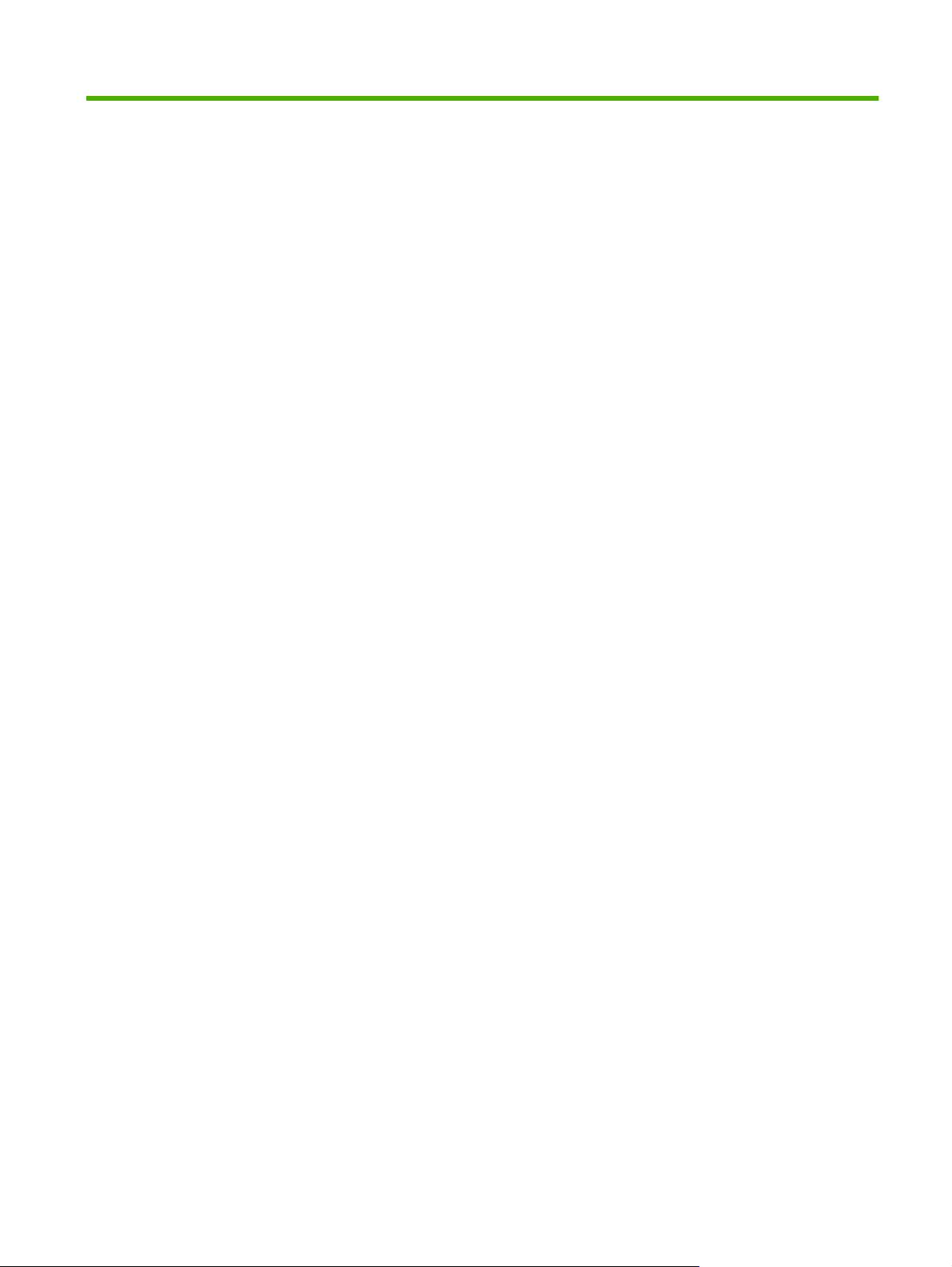
Tartalomjegyzék
1 Termékismertető
Termékkonfigurációk ............................................................................................................................ 2
A készülék jellemzői ............................................................................................................................. 3
A készülék részeinek azonosítása ....................................................................................................... 5
HP LaserJet P1000 sorozat ................................................................................................. 5
HP LaserJet P1500 sorozat ................................................................................................. 6
2 Kezelőpanel
HP LaserJet P1000 sorozat ............................................................................................................... 10
HP LaserJet P1500 sorozat ............................................................................................................... 11
3 A termékhez tartozó szoftverek
Támogatott operációs rendszerek ...................................................................................................... 14
Támogatott hálózati rendszerek (HP LaserJet P1500 hálózati típusok) ............................................ 15
Csatlakozási lehetőségek ................................................................................................................... 16
USB-portok ........................................................................................................................ 16
Hálózati portok (csak a HP LaserJet P1500 hálózati típusok esetén) ............................... 16
A készülék csatlakoztatása a hálózatra ............................................................ 16
A hálózati készülék szoftverének telepítése ..................................................... 17
Szoftver Windows rendszerhez .......................................................................................................... 18
Windows-nyomtatóillesztők ............................................................................................... 18
A nyomtató beállításai (illesztőprogram) ........................................................... 18
A Nyomtató tulajdonságai párbeszédpanel online súgója ................................ 18
A nyomtatási beállítások prioritása ................................................................... 18
További illesztőprogram-típusok Windows rendszeren (HP LaserJet P1500
hálózati típusok) ................................................................................................ 18
A Windows nyomtatószoftver telepítése ........................................................... 19
A nyomtató-illesztőprogram beállításainak módosítása, Windows ................... 19
A beépített webszerver (csak a HP LaserJet P1500 hálózati típusok) .............................. 19
A nyomtatószoftver telepítése Windows Server 2003 (csak
illesztőprogram), Windows 98 SE és Me (csak illesztőprogram)
rendszeren ........................................................................................ 19
A nyomtatószoftver telepítése Windows 2000 és XP
rendszerre ........................................................................................ 19
HUWW iii
Page 6

Szoftver Macintosh rendszerhez ........................................................................................................ 20
Macintosh nyomtató-illesztőprogramok ............................................................................. 20
A Macintosh nyomtató-illesztőprogram telepítése ............................................ 20
A Macintosh nyomtató-illesztőprogram konfigurálása ....................................... 20
4 A támogatott papírok és más hordozóanyagok
A hordozók használata ....................................................................................................................... 24
Támogatott hordozóméretek .............................................................................................................. 25
A hordozó kiválasztása ...................................................................................................................... 26
Hordozótípusok, melyek károsíthatják a készüléket .......................................................... 26
Kerülendő médiatípusok .................................................................................................... 26
Nyomtatás különleges hordozóra ....................................................................................................... 27
Borítékok ............................................................................................................................ 27
Címkék ............................................................................................................................... 27
Írásvetítő-fóliák .................................................................................................................. 28
Fejléces papírok és előnyomott űrlapok ............................................................................ 28
Nehéz papír ....................................................................................................................... 28
5 Nyomtatási feladatok
A nyomtatási minőség beállítása ........................................................................................................ 30
A nyomtatási hordozó betöltése ......................................................................................................... 31
Elsőbbségi adagolónyílás (csak a HP LaserJet P1006/P1009/P1500 sorozat
típusain) ............................................................................................................................. 31
Fő adagolótálca ................................................................................................................. 31
A tálcák beállítása rövid hordozókhoz (csak a HP LaserJet P1002/P1003/P1004/P1005
típuson) .............................................................................................................................. 31
Nyomtatás különleges hordozóra ....................................................................................................... 33
A megfelelő hordozóméret és -típus beállítása a nyomtató-illesztőprogramban ............... 33
A nyomtatási típusok és a tálca kapacitása ....................................................................... 33
Nyomtatás a papír mindkét oldalára (kézi kétoldalas nyomtatás) ..................................... 34
Több oldal nyomtatása egyetlen lapra (n-szeres nyomtatás) ............................................ 36
Füzetnyomtatás ................................................................................................................. 37
Vízjelek nyomtatása ........................................................................................................... 38
Tükrözött oldalak nyomtatása ............................................................................................ 38
A nyomtatási feladatok törlése ........................................................................................................... 39
6 Kezelés és karbantartás
A nyomtatópatron cseréje .................................................................................................................. 42
Nyomtatóinformációs oldalak ............................................................................................................. 44
Demóoldal .......................................................................................................................... 44
Configuration (Konfiguráció) oldal ..................................................................................... 44
Kellékállapot-oldal .............................................................................................................. 44
A beépített webszerver (csak a HP LaserJet P1500 hálózati típusok) ............................................... 45
iv HUWW
Page 7

A beépített webszerver megnyitása ................................................................................... 45
Information (Információ) lap ............................................................................................... 46
Settigs (Beállítások) lap ..................................................................................................... 46
Networking (Hálózat) lap ................................................................................................... 46
Links (Hivatkozások) .......................................................................................................... 46
A kellékek kezelése ............................................................................................................................ 47
A kellékek élettartama ....................................................................................................... 47
A kellékek ellenőrzése és rendelése ................................................................................. 47
Tanácsok a kellékek tárolásához ....................................................................................... 47
Cserélje ki és hasznosítsa újra a kelléket. ......................................................................... 47
Festék újraelosztása .......................................................................................................... 48
A HP irányelvei a nem HP gyártmányú kellékekre vonatkozóan ....................................... 48
A készülék visszaállítása nem HP kellékek esetén ........................................... 48
A HP hamisításellenes kellékwebhelye ............................................................................. 48
A készülék tisztítása ........................................................................................................................... 49
A nyomtatópatron környezetének tisztítása ....................................................................... 49
A készülék papírútjának tisztítása ..................................................................................... 51
A felvevőhenger cseréje ..................................................................................................................... 52
A felvevőhenger tisztítása .................................................................................................................. 55
A nyomtató lapelválasztójának cseréje .............................................................................................. 56
EconoMode ........................................................................................................................................ 59
7 Problémamegoldás
Problémamegoldási ellenőrző lista ..................................................................................................... 62
1. lépés: Helyesen van a készülék telepítve? .................................................................... 62
2. lépés: Ég az Üzemkész jelzőfény? ................................................................................ 62
3. lépés: Tud nyomtatni konfigurációs oldalt? .................................................................... 63
4. lépés: Elfogadható a nyomtatási minőség? ................................................................... 63
5. lépés: Kommunikál a készülék a számítógéppel? ......................................................... 63
6. lépés: Várakozásainak megfelelő a kinyomtatott oldal? ................................................ 64
Forduljon a HP ügyfélszolgálatához .................................................................................. 64
Állapotjelző fények ............................................................................................................................. 65
Elakadások elhárítása ........................................................................................................................ 68
A hordozók elakadásának tipikus helyei ............................................................................ 68
Az elakadt lap eltávolítása ................................................................................................. 68
A nyomtatási minőség javítása ........................................................................................................... 71
Halvány vagy elmosódott nyomat ...................................................................................... 71
Tonerszemcsék ................................................................................................................. 71
Kihagyások ........................................................................................................................ 71
Függőleges vonalak ........................................................................................................... 72
Szürke háttér ..................................................................................................................... 72
Elkenődő toner ................................................................................................................... 72
Nedves toner ..................................................................................................................... 73
HUWW v
Page 8

Függőlegesen ismétlődő hibák .......................................................................................... 73
Hibás karakterek ................................................................................................................ 73
Ferde oldal ......................................................................................................................... 74
Pöndörödés vagy hullámok ............................................................................................... 74
Ráncok vagy gyűrődések .................................................................................................. 74
Tonerszóródás a körvonalak mentén ................................................................................ 75
Nyomtatási hordozókkal kapcsolatos problémák megoldása ............................................................. 76
A kinyomtatott oldal eltér a képernyőn megjelenő oldaltól ................................................................. 78
Csonka, helytelen vagy hiányos szöveg ............................................................................ 78
Hiányzó grafika vagy szöveg, illetve üres oldalak ............................................................. 78
Az oldalformátum más, mint egy másik HP LaserJet-nyomtatón ...................................... 78
Grafikai minőség ................................................................................................................ 79
Nyomtatószoftver-problémák ............................................................................................................. 80
Macintosh rendszernél felmerülő általános problémák ...................................................................... 81
A hálózatbeállítási problémák megoldása .......................................................................................... 84
A függelék Tartozékok és fogyóeszközök
Kellékek és tartozékok rendelése ....................................................................................................... 86
B függelék Szerviz és támogatás
A Hewlett-Packard korlátozottgarancia-nyilatkozata .......................................................................... 88
A fogyasztó által végzett javításra vonatkozó garanciális szolgáltatás .............................................. 90
Hewlett-Packard szoftverlicenc-szerződés ......................................................................................... 91
Nyomtatókazettákra és képdobokra vonatkozó korlátozott garancia ................................................. 92
HP vevőszolgálat ................................................................................................................................ 93
Támogatás és szerviz elérhetősége ................................................................................................... 95
HP Care Pack™ szolgáltatások és szolgáltatási szerződések .......................................... 95
Útmutató a készülék visszacsomagolásához ..................................................................................... 96
C függelék A készülék jellemzői
D függelék Az előírásokra vonatkozó információk
FCC-kompatibilitás ........................................................................................................................... 100
A HP LaserJet P1000 sorozat készülék megfelelőségi nyilatkozata ................................................ 101
A HP LaserJet P1500 sorozat készülék megfelelőségi nyilatkozata ................................................ 102
Szabályozó nyilatkozatok ................................................................................................................. 103
Lézerbiztonsági nyilatkozat .............................................................................................. 103
Kanadai DOC-előírások ................................................................................................... 103
Koreai EMI-nyilatkozat ..................................................................................................... 103
Lézerbiztonsági nyilatkozat Finnország számára ............................................................ 104
Anyagtáblázat (Kína) ....................................................................................................... 105
Környezetvédelmi termékgazdálkodási program ............................................................................. 106
Környezetvédelem ........................................................................................................... 106
vi HUWW
Page 9

Ózonkibocsátás ............................................................................................................... 106
Energiafogyasztás ........................................................................................................... 106
Festékfelhasználás .......................................................................................................... 106
Papírfelhasználás ............................................................................................................ 106
Műanyagok ...................................................................................................................... 106
HP LaserJet nyomtatási kellékek ..................................................................................... 106
Visszajuttatási és újrahasznosítási tudnivalók ................................................................. 107
Egyesült Államok és Puerto Rico .................................................................... 107
Több termék visszajuttatása (2-8 nyomtatópatron) ........................ 107
Egy termék visszajuttatása ............................................................. 107
Szállítás .......................................................................................... 107
Visszajuttatás az Egyesült Államokon kívül .................................................... 107
Papír ................................................................................................................................ 108
Anyagkorlátozások .......................................................................................................... 108
Otthoni felhasználók által kidobott használt berendezések elhelyezése az Európai
Unióban ........................................................................................................................... 108
Anyagbiztonsági adatlap (Material Safety Data Sheet – MSDS) ..................................... 108
További információk ......................................................................................................... 108
Tárgymutató .................................................................................................................................................... 109
HUWW vii
Page 10

viii HUWW
Page 11

1 Termékismertető
Termékkonfigurációk
●
A készülék jellemzői
●
A készülék részeinek azonosítása
●
HUWW 1
Page 12

Termékkonfigurációk
HP LaserJet P1000 sorozat HP LaserJet P1500 sorozat
Első oldal nyomtatása: < 8 másodperc
●
Sebesség: 14 A4 méretű oldal/perc, 15 Letter méretű
●
oldal/perc.
Tálca: 150 lapos univerzális tálca.
●
Csatlakozás: Hi-Speed USB 2.0 port.
●
HP LaserJet P1006/P1009 készülék
Első oldal nyomtatása: < 8 másodperc
●
Sebesség: 22 A4 méretű oldal/perc, 17 Letter méretű
●
oldal/perc.
Tálca: 10 lapos elsőbbségi adagolónyílás és 150 lapos
●
univerzális tálca.
Csatlakozás: Hi-Speed USB 2.0 port.
●
Első oldal nyomtatása: < 6 másodperc
●
Sebesség: 22 A4 méretű oldal/perc, 23 Letter méretű
●
oldal/perc.
Tálcák: 10 lapos elsőbbségi adagolónyílás és 250 lapos
●
univerzális tálca.
Csatlakozás: Hi-Speed USB 2.0 port. Beépített hálózati
●
vezérlő (csak a HP LaserJet P1500 hálózati típusok
esetében).
2 1. fejezet Termékismertető HUWW
Page 13

A készülék jellemzői
Előny Az előnyt biztosító jellemzők
Kiváló minőségű nyomtatás
A használat megkönnyítése
Rugalmas papírkezelés
Illesztőfelületek
HP nyomtatókazetták.
●
600 × 600 dpi valós felbontás szövegek és ábrák
●
nyomtatásakor.
A nyomtatási minőség optimalizálására szolgáló beállítások.
●
A nyomtatókazetta behelyezése egyszerű.
●
A nyomtatókazettához és a papírúthoz kényelmesen hozzá
●
lehet férni a nyomtatókazetta fedelén keresztül.
A papírtálcák egy kézzel beállíthatók.
●
Főtálca fejléces papírhoz, borítékhoz, címkéhez, fóliához,
●
egyéni méretű hordozókhoz, levelezőlaphoz és nehéz
papírokhoz.
Elsőbbségi adagolónyílás fejléces papírhoz, borítékhoz,
●
címkéhez, fóliához, egyéni méretű hordozókhoz,
levelezőlaphoz és nehéz papírokhoz.
125 lapos felső papírkiadó tálca.
●
Nyomtatás mindkét oldalra (kézileg). Lásd:
●
papír mindkét oldalára (kézi kétoldalas
nyomtatás), 34. oldal .
Hi-Speed 2.0 USB port
●
Beépített nyomtatószerver 10/100Base-T hálózathoz történő
●
csatlakozáshoz. (csak a HP LaserJet P1500 hálózati típusok)
Nyomtatás a
Energiatakarékosság
Takarékos nyomtatás
Archív nyomtatás
Kellékek
A készülék automatikusan takarékoskodik az energiával
●
azáltal, hogy csökkenti az energiafogyasztást, amikor nem
nyomtat.
Az N-szeres nyomtatás (több oldal nyomtatása egy lapra) és
●
a kétoldalas nyomtatás segítségével papír takarítható meg.
Nyomtatás a papír mindkét oldalára (kézi kétoldalas
Lásd:
nyomtatás), 34. oldal .
Ha olyan lapokat nyomtat, amelyeket később sokáig kíván
●
tárolni, ezzel a lehetőséggel olyan módba állíthatja a
készüléket, amely csökkenti a festék elkenődését és a
porosodást.
Válassza az Archív papírtípust.
●
A Kellékállapot lapon látható a festékkazetták, illetve a
●
kellékek élettartamából hátralévő becsült idő. Nem HP
kellékeknél ez nem lehetséges.
Az eredeti HP festékkazetták hitelesítése.
●
A cserekellékek egyszerűen megrendelhetők.
●
HUWW A készülék jellemzői3
Page 14

Előny Az előnyt biztosító jellemzők
Kisegítő lehetőségek
Biztonság
Képernyőszöveg-olvasókkal kompatibilis online használati
●
útmutató.
Minden ajtó és fedél egy kézzel nyitható.
●
Kensington-zár helye a készülék hátulján.
●
4 1. fejezet Termékismertető HUWW
Page 15

A készülék részeinek azonosítása
HP LaserJet P1000 sorozat
1-1 ábra HP LaserJet P1000 sorozat, elölnézet (az ábrán a HP LaserJet P1006/P1009 készülék látható)
1 Kimeneti tálca
2 Kihajtható gyűjtőtálca-toldat
3 Elsőbbségi adagolónyílás
4 Fő adagolótálca (felhajtható)
5 Rövid hordozók betöltésére szolgáló toldat (csak a HP LaserJet P1002/P1003/P1004/P1005 készüléken)
6 Bekapcsoló gomb
7 Nyomtatókazetta-fedél emelőfüle
8 Kezelőpanel (az ábrán a HP LaserJet P1006/P1009 készülék kezelőpanelje látható)
1-2 ábra HP LaserJet P1000 sorozat, hátulnézet (az ábrán a HP LaserJet P1006/P1009 készülék
látható)
1 USB-port
HUWW A készülék részeinek azonosítása 5
Page 16

2 Tápcsatlakozó-aljzat
3 Sorozatszám
HP LaserJet P1500 sorozat
1-3 ábra HP LaserJet P1500 sorozat, elölnézet (az ábrán a HP LaserJet P1505n készülék látható)
1 Kimeneti tálca
2 Kihajtható gyűjtőtálca-toldat
3 Elsőbbségi adagolónyílás
4 Adagolótálca
5 Bekapcsoló gomb
6 Nyomtatókazetta-fedél emelőfüle
7 Kezelőpanel
1-4 ábra HP LaserJet P1500 sorozat, hátulnézet (az ábrán a HP LaserJet P1505n készülék látható)
1 USB-port
6 1. fejezet Termékismertető HUWW
Page 17

2 HP belső hálózati port (csak a HP LaserJet P1500 hálózati típusok esetén)
3 Tápcsatlakozó-aljzat
4 Sorozatszám
HUWW A készülék részeinek azonosítása 7
Page 18

8 1. fejezet Termékismertető HUWW
Page 19

2Kezelőpanel
HP LaserJet P1000 sorozat
●
HP LaserJet P1500 sorozat
●
HUWW 9
Page 20
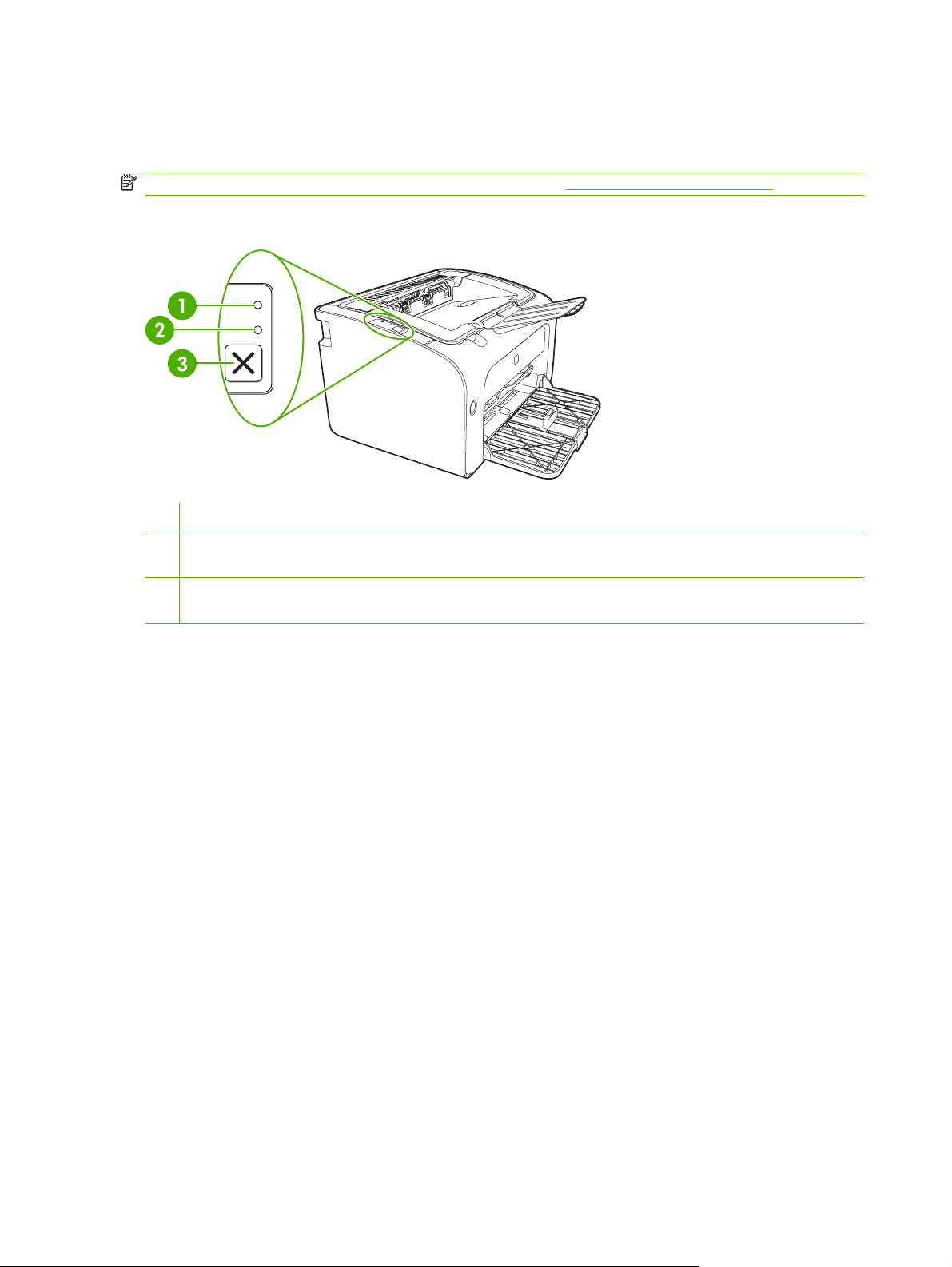
HP LaserJet P1000 sorozat
A HP LaserJet P1000 sorozat készülék kezelőpaneljén két jelzőfény és egy gomb található.
MEGJEGYZÉS: A jelzőfények jelentésének leírását lásd: Állapotjelző fények, 65. oldal .
2-1 ábra A HP LaserJet P1000 sorozat kezelőpanelje (az ábrán a HP LaserJet P1006/P1009 készülék
látható)
1 Figyelmeztető jelzőfény: azt jelzi, hogy nyitva van a nyomtatópatron-fedél, vagy más hiba lépett fel.
2 Üzemkész jelzőfény: amikor a készülék készen áll a nyomtatásra, az Üzemkész jelzőfény világít. Amikor a készülék
adatokat dolgoz fel, az Üzemkész jelzőfény villog.
3 Törlés gomb: a Törlés gomb megnyomásával megszakítható az éppen nyomtatott feladat (csak a HP LaserJet P1006/
P1009 készüléken).
10 2. fejezet Kezelőpanel HUWW
Page 21

HP LaserJet P1500 sorozat
A HP LaserJet P1500 sorozat készülék kezelőpaneljén négy jelzőfény és két gomb található.
MEGJEGYZÉS: A jelzőfények jelentésének leírását lásd: Állapotjelző fények, 65. oldal .
2-2 ábra A HP LaserJet P1500 sorozat kezelőpanelje (az ábrán a HP LaserJet P1505n készülék
látható)
1 Toner jelzőfény: ha kifogyóban van a nyomtatópatron, világít a toner jelzőfény. A villogás azt jelenti, hogy nincs
behelyezve a nyomtatókazetta a készülékbe.
2 Figyelmeztető jelzőfény: azt jelzi, hogy nyitva van a nyomtatókazetta fedele, vagy más hiba lépett fel.
3 Üzemkész jelzőfény: amikor a készülék készen áll a nyomtatásra, az Üzemkész jelzőfény világít. Amikor a készülék
adatokat dolgoz fel, az Üzemkész jelzőfény villog.
4 Indítás jelzőfény: a villogás azt jelzi, hogy nem kritikus hiba lépett fel, vagy a kézi adagolással végzett nyomtatás
folytatható.
5 Indítás gomb: amikor az Üzemkész jelzőfény világít, az Indítás gomb megnyomásával egy konfigurációs oldalt
nyomtathat. amikor az Indítás jelzőfény villog, az Indítás gomb megnyomásával folytathatja a nyomtatást.
6 Törlés gomb: a Törlés gomb megnyomásával megszakítható az éppen nyomtatott feladat.
HUWW HP LaserJet P1500 sorozat 11
Page 22

12 2. fejezet Kezelőpanel HUWW
Page 23

3 A termékhez tartozó szoftverek
A készülék beállításához és a funkciók teljes körű eléréséhez a termékhez tartozó szoftvereket telepíteni
kell.
A következő rész ismerteti a termékhez mellékelt szoftvert:
Támogatott operációs rendszerek
●
Támogatott hálózati rendszerek (HP LaserJet P1500 hálózati típusok)
●
Csatlakozási lehetőségek
●
Szoftver Windows rendszerhez
●
Szoftver Macintosh rendszerhez
●
HUWW 13
Page 24

Támogatott operációs rendszerek
A készülék szoftvere a következő operációs rendszerekkel használható:
Windows
●
Windows Millennium Edition (Me) (csak a nyomtató-illesztőprogram)
●
Windows 2000
●
Windows Server 2003 (32 és 64 bites)
●
A Windows 2000 Server rendszerről Windows Server 2003 rendszerre történő frissítéssel, a
Windows Server 2003 Gyorsnyomtatás funkciójával, illetve a Windows Server 2003
Terminálszolgáltatások és nyomtatás funkcióival kapcsolatban a
talál részleteket.
Windows
●
Macintosh OS X V10.2.8, V10.3.9 és V10.4.3
●
Windows Vista (32 és 64 bites)
●
®
98 SE (csak a nyomtató-illesztőprogram)
®
XP (32 bites)
http://www.microsoft.com/ címen
14 3. fejezet A termékhez tartozó szoftverek HUWW
Page 25

Támogatott hálózati rendszerek (HP LaserJet P1500 hálózati típusok)
TCP/IP
●
HUWW Támogatott hálózati rendszerek (HP LaserJet P1500 hálózati típusok) 15
Page 26
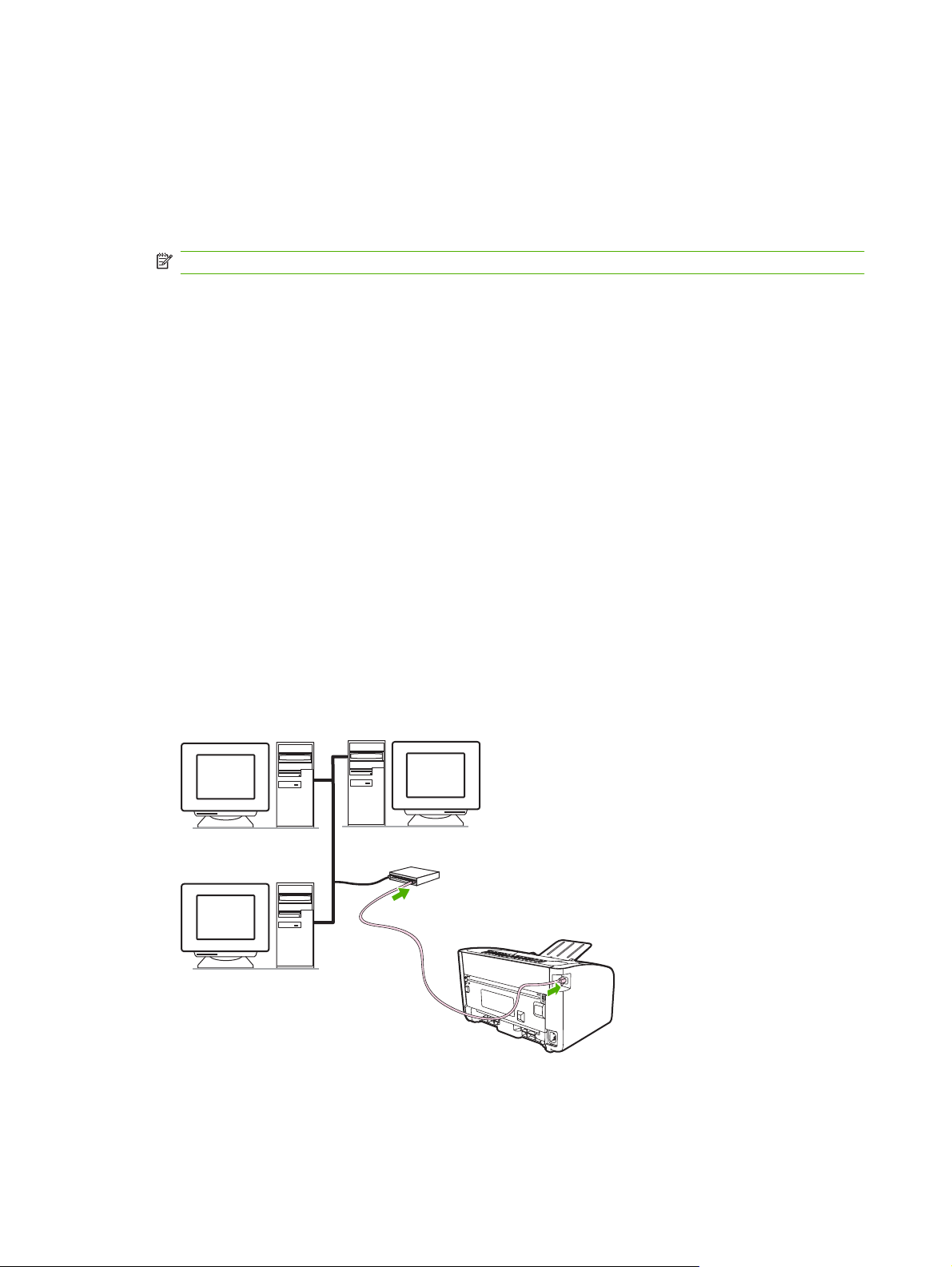
Csatlakozási lehetőségek
USB-portok
A termék USB-kapcsolaton keresztül is használható.
1. Helyezze a szoftver telepítőprogramját tartalmazó CD-lemezt a számítógép CD-meghajtójába.
MEGJEGYZÉS: Az USB-kábelt csak akkor csatlakoztassa, amikor a telepítőprogram erre kéri.
2. Ha a telepítőprogram nem indul el automatikusan, tallózással keresse meg a CD tartalmában, majd
futtassa a SETUP.EXE fájlt.
3. A készülék beállításához és a szoftver telepítéséhez kövesse a képernyőn megjelenő útmutatást.
Hálózati portok (csak a HP LaserJet P1500 hálózati típusok esetén)
A HP LaserJet P1500 hálózati típusok a HP belső hálózati porton keresztül hálózathoz
csatlakoztathatók.
A készülék csatlakoztatása a hálózatra
A hálózati eszközzel felszerelt típus hálózathoz történő csatlakoztatásához a következők szükségesek:
Működő vezetékes TCP/IP-hálózat
●
CAT-5 Ethernet-kábel
●
A készülék csatlakoztatása a hálózatra
1. Csatlakoztassa a CAT-5 Ethernet-kábelt az Ethernet-elosztó vagy -útválasztó egy szabad
portjához.
2. Csatlakoztassa az Ethernet-kábelt a készülék hátulján található Ethernet-porthoz.
16 3. fejezet A termékhez tartozó szoftverek HUWW
Page 27

3. Ellenőrizze, hogy világít-e a készülék hátsó részén található hálózati port két jelzőfényének egyike
(10 vagy 100).
4. Nyomtasson egy konfigurációs oldalt: amikor a készülék Üzemkész állapotba kerül, nyomja meg
az Indítás gombot.
MEGJEGYZÉS: A hálózati csatlakozási problémák megoldását lásd: A hálózatbeállítási problémák
megoldása, 84. oldal .
A hálózati készülék szoftverének telepítése
A készülék hálózati használatához telepítse a szoftvert a hálózathoz csatlakozó valamelyik
számítógépen. A szoftver telepítésével kapcsolatos tudnivalókat lásd:
rendszerhez, 18. oldal és Szoftver Macintosh rendszerhez, 20. oldal .
Szoftver Windows
HUWW Csatlakozási lehetőségek 17
Page 28

Szoftver Windows rendszerhez
Windows-nyomtatóillesztők
A nyomtató-illesztőprogram olyan szoftverösszetevő, mely biztosítja a nyomtatási funkciókhoz való
hozzáférést és a számítógép és a készülék közötti kommunikációt.
A nyomtató beállításai (illesztőprogram)
A készülék a nyomtató beállításain keresztül vezérelhető. Ezek segítségével módosíthatja az
alapértelmezett beállításokat, például a hordozó méretét és típusát, a felbontást; vízjelnyomtatást
állíthat be, s akár több oldalnyi anyagot is nyomtathat egy lapra (n-szeres nyomtatás). A nyomtató
beállításai a következő módon érhetők el:
Azon a szoftveralkalmazáson keresztül, amelyben dolgozik. A beállítások módosításának hatása
●
csak az adott alkalmazásra terjed ki.
A Windows operációs rendszeren keresztül. Ebben az esetben megváltoznak az alapértelmezett
●
beállítások, s ez minden további nyomtatási feladatot érint.
MEGJEGYZÉS: Mivel a Nyomtató tulajdonságai párbeszédpanel megnyitása
szoftveralkalmazásonként különbözhet, az alábbiakban bemutatjuk a Windows 98 SE, Me, 2000 és
Windows XP operációs rendszerben használatos leggyakoribb módszereket.
A Nyomtató tulajdonságai párbeszédpanel online súgója
A Nyomtató tulajdonságai párbeszédpanel online súgója (más néven az illesztőprogram súgója)
részletes tájékoztatást ad a párbeszédpanel kínálta funkciókról. A súgó a nyomtató alapértelmezett
beállításainak megváltoztatásához is útmutatást nyújt. Egyes illesztőprogramok környezetfüggő súgót
is biztosítanak, mely az éppen használt illesztőprogram-funkciókról nyújt tájékoztatást.
A Nyomtató tulajdonságai párbeszédpanel online súgójának megnyitása
1. A szoftveralkalmazásban kattintson a Fájl menü Nyomtatás parancsára.
2. Kattintson a Tulajdonságok, majd a Súgó gombra.
A nyomtatási beállítások prioritása
A készülék beállításainak megváltoztatása két helyen lehetséges: a szoftveralkalmazásban és a
nyomtató-illesztőprogramban. A szoftveralkalmazásban végrehajtott módosítások felülbírálják a
nyomtató-illesztőprogramban végrehajtott módosításokat. A szoftveralkalmazáson belül az
Oldalbeállítás párbeszédpanelen megadott beállítások felülbírálják a Nyomtatás párbeszédpanelen
végrehajtott beállításokat.
Ha a kívánt beállítások végrehajtásához a fent említett módok közül több is kiválasztható, válassza a
legnagyobb prioritású módszert.
További illesztőprogram-típusok Windows rendszeren (HP LaserJet P1500 hálózati típusok)
A HP LaserJet P1500 hálózati típusok a készülékhez mellékelt PCL 5e nyomtató-illesztőprogrammal is
használhatók. Az illesztőprogram telepítéséhez használja a Microsoft „Nyomtató hozzáadása”
varázslóját.
18 3. fejezet A termékhez tartozó szoftverek HUWW
Page 29

A Windows nyomtatószoftver telepítése
A nyomtatószoftver telepítése Windows Server 2003 (csak illesztőprogram), Windows 98 SE és Me (csak
illesztőprogram) rendszeren
A nyomtató-illesztőprogram telepítéséhez az operációs rendszer dokumentációjában talál útmutatást.
A nyomtatószoftver telepítése Windows 2000 és XP rendszerre
Helyezze a készülékhez mellékelt CD-t a számítógép CD-ROM meghajtójába. Telepítse a
nyomtatószoftvert a képernyőn megjelenő útmutató alapján.
MEGJEGYZÉS: Ha az üdvözlő képernyő nem jelenne meg, kattintson a Windows tálcáján a Start
gombra, majd a Futtatás parancsra. Írja be a következőt: Z:\setup (a Z helyén a CD-meghajtó
betűjele álljon), majd kattintson az OK gombra.
A nyomtató-illesztőprogram beállításainak módosítása, Windows
Az összes nyomtatási feladat
beállításának módosítása a
szoftverprogram bezárásáig
1. Kattintson a Fájl menüben a
Nyomtatás parancsra.
2. Jelölje ki az illesztőprogramot, majd
kattintson a Tulajdonságok vagy
Beállítások elemre.
Bár az egyes lépések eltérőek lehetnek,
az eljárás alapjában véve egységes.
Alapértelmezett beállítások
módosítása az összes nyomtatási
feladathoz
1. Kattintson a Start, majd a
Beállítások, végül a Nyomtatók
(Windows 2000) vagy Nyomtatók
és faxok (Windows XP
Professional és Server 2003) vagy
Nyomtatók és egyéb
hardvereszközök (Windows XP
Home) elemre.
Windows Vista esetén kattintson a
Start, majd a Vezérlőpult, végül a
Nyomtató elemre.
2. Kattintson az egér jobb oldali
gombjával az illesztőprogram
ikonjára, majd válassza a
Nyomtatási beállítások
parancsot.
A készülék konfigurációs
beállításainak módosítása
1. Kattintson a Start, majd a
Beállítások, végül a Nyomtatók
(Windows 2000) vagy Nyomtatók
és faxok (Windows XP
Professional és Server 2003) vagy
a Nyomtatók és egyéb
hardvereszközök (Windows XP
Home) elemre.
Windows Vista esetén kattintson a
Start, majd a Vezérlőpult, végül a
Nyomtató elemre.
2. Kattintson az egér jobb oldali
gombjával az illesztőprogram
ikonjára, majd válassza a
Tulajdonságok parancsot.
3. Kattintson az Eszközbeállítások
fülre.
A beépített webszerver (csak a HP LaserJet P1500 hálózati típusok)
A beépített webszerver segítségével konfigurálhatja a készüléket, állapotinformációkat kérdezhet le, és
problémamegoldási információkhoz is hozzájuthat.
További tudnivalókért lásd:
A beépített webszerver (csak a HP LaserJet P1500 hálózati
típusok), 45. oldal .
HUWW Szoftver Windows rendszerhez 19
Page 30

Szoftver Macintosh rendszerhez
Macintosh nyomtató-illesztőprogramok
A nyomtató-illesztőprogram olyan szoftverösszetevő, mely biztosítja a hozzáférést a készülék
funkcióihoz és a kommunikációt a számítógép és a készülék között.
A Macintosh nyomtató-illesztőprogram telepítése
Ebből a részből megtudhatja, hogyan telepítheti a nyomtatórendszer-szoftvert Macintosh OS X V10.2.8,
V10.3.9 és V10.4.3 verziójú operációs rendszerre.
1. Helyezze be a szoftvert tartalmazó CD-t a CD-meghajtóba, és futtassa a telepítőprogramot.
2. Az íróasztalon kattintson duplán a CD-ikonra.
3. Ezután kattintson duplán az Installer (Telepítő) ikonra.
4. Kövesse a számítógép képernyőjén megjelenő útmutatást.
5. A szoftver megfelelő telepítésének ellenőrzéséhez nyomtasson tesztoldalt vagy egy oldalt bármely
alkalmazásból.
Amennyiben a telepítés nem sikerült, telepítse újra a szoftvert. Ha ez nem sikerül, olvassa el a Telepítési
tudnivalók dokumentum „Ismert problémák és megoldásuk” című részét. A Telepítési tudnivalók a
szoftver-CD-n és a támogatási webhelyen érhetők el (a webhely címét lásd:
HP vevőszolgálat, 93. oldal ).
A Macintosh nyomtató-illesztőprogram konfigurálása
Az alábbi módszerek valamelyikével nyithatja meg a számítógépen a Macintosh nyomtatóillesztőt:
Operációs
rendszer
Macintosh OS X
V10.2.8, V10.3.9
A beállítások megváltoztatása
a szoftver bezárásáig az
összes nyomtatási feladatra
vonatkozóan
1. Kattintson a File (Fájl)
menü Print (Nyomtatás)
parancsára.
2. Módosítsa a különböző
helyi menükben megjelenő
beállításokat.
A nyomtatási feladatok
alapértelmezéseinek
megváltoztatása (például a
Nyomtatás mindkét oldalra
beállítás alapértelmezés
szerinti bekapcsolása)
1. Kattintson a File (Fájl)
menü Print (Nyomtatás)
parancsára.
2. Módosítsa a különböző
helyi menükben megjelenő
beállításokat.
3. Kattintson a Presets
(Előbeállítások) helyi menü
Save as (Mentés másként)
parancsára, és írjon be
nevet az előbeállításhoz.
A beállítások a Presets
(Előbeállítások) menüben
mentődnek. Az új beállítások
használatához minden
alkalommal, amikor megnyit egy
programot, és nyomtatni kíván, ki
A konfigurációs beállítások
megváltoztatása (például tálca
hozzáadása, vagy a kézi
kétoldalas nyomtatás
engedélyezése/tiltása)
1. Nyissa meg a Printer
Setup Utility
(Nyomtatóbeállító
segédprogram)
alkalmazást: válassza ki a
merevlemezt, kattintson az
Applications (Programok),
majd a Utilities
(Segédprogramok) elemre,
és kattintson duplán a
Printer Setup Utility
(Nyomtatóbeállító
segédprogram) elemre.
2. Kattintson a nyomtatási
sorra.
3. Kattintson a Printers
(Nyomtatók) menü Show
Info (Mutasd az adatokat)
parancsára.
20 3. fejezet A termékhez tartozó szoftverek HUWW
Page 31

Operációs
rendszer
A beállítások megváltoztatása
a szoftver bezárásáig az
összes nyomtatási feladatra
vonatkozóan
A nyomtatási feladatok
alapértelmezéseinek
megváltoztatása (például a
Nyomtatás mindkét oldalra
beállítás alapértelmezés
szerinti bekapcsolása)
kell választania a mentett
előbeállítást.
A konfigurációs beállítások
megváltoztatása (például tálca
hozzáadása, vagy a kézi
kétoldalas nyomtatás
engedélyezése/tiltása)
Macintosh OS X
V10.4.3
1. Kattintson a File (Fájl)
menü Print (Nyomtatás)
parancsára.
2. Módosítsa a különböző
helyi menükben megjelenő
beállításokat.
1. Kattintson a File (Fájl)
menü Print (Nyomtatás)
parancsára.
2. Módosítsa a különböző
helyi menükben megjelenő
beállításokat.
3. Kattintson a Presets (Előre
megadott beállítások) helyi
menü Save as (Mentés
másként) parancsára, és
írja be a beállításokhoz
rendelt nevet.
4. Ezek a beállítások
megjelennek a Presets
(Előre megadott
beállítások) menüben. Az új
beállítások használatához
minden megnyitás és
nyomtatás alkalmával ki
kell választania a mentett
beállításokat.
1. A Printer Setup Utility
(Nyomtatóbeállító
segédprogram)
megnyitásához válassza ki
a merevlemezt, kattintson
az Applications
(Alkalmazások), majd a
Utilities
(Segédprogramok) elemre,
végül kattintson duplán a
Printer Setup Utility
elemre.
2. Kattintson a nyomtatási
sorra.
3. Kattintson a Printers
(Nyomtatók) menü Show
Info (Adatok
megjelenítése) elemére.
HUWW Szoftver Macintosh rendszerhez 21
Page 32

22 3. fejezet A termékhez tartozó szoftverek HUWW
Page 33

4 A támogatott papírok és más
hordozóanyagok
A hordozók használata
●
Támogatott hordozóméretek
●
A hordozó kiválasztása
●
Nyomtatás különleges hordozóra
●
HUWW 23
Page 34

A hordozók használata
A termékkel számos papír- és hordozóanyag-fajtára lehet nyomtatni az ebben az útmutatóban leírt
követelményeket figyelembe véve. Azok a hordozótípusok, melyek nem felelnek meg az itt leírt
követelményeknek, a következő problémákat okozhatják:
Rossz minőségű nyomtatás.
●
Gyakoribb elakadások.
●
A készülék idő előtti elhasználódása, mely javítást igényel.
●
A legjobb eredmény HP papír és nyomtatási hordozók használatával érhető el. A Hewlett-Packard
Company nem javasolja más gyártók hordozóinak használatát, mivel ezek nem a HP termékei, így a
HP sem befolyásolni, sem ellenőrizni nem tudja minőségüket.
Lehetséges, hogy a nyomtatás a leírásban szereplő összes felsorolt irányelv betartása ellenére sem
lesz kielégítő. Ez a nem megfelelő kezelés, a határértékeken kívül eső hőmérsékleti és
nedvességértékek vagy olyan más körülmények eredményeként következhet be, melyekre a HewlettPackard nem lehet hatással.
Mielőtt nagy tételben vásárolna nyomtatási hordozóanyagot, győződjön meg róla, hogy az megfelel a
jelen felhasználói útmutatóban és a HP LaserJet printer family media guide (Útmutató a HP LaserJet
nyomtatócsalád hordozótípusaihoz) című kézikönyvben meghatározott követelményeknek. Ez utóbbi
útmutató letölthető a
HP vevőszolgálat, 93. oldal .
Lásd:
http://www.hp.com/support/ljpaperguide/ címről, vagy akár meg is rendelhető.
VIGYÁZAT! A Hewlett-Packard'specifikációinak nem megfelelő hordozó használata akár javítást
igénylő problémákat is okozhat a készülékben. Erre a javításra nem vonatkozik a Hewlett-Packard által
vállalt garancia vagy szervizszerződés.
24 4. fejezet A támogatott papírok és más hordozóanyagok HUWW
Page 35

Támogatott hordozóméretek
Ez a termék többféle méretű hordozóval használható, és a különféle hordozótípusokhoz is
alkalmazkodik. A papírméretet a nyomtató-illesztőprogram Papír lapján és a beépített webszerveren
keresztül (csak a HP LaserJet P1500 hálózati típusok esetén) is meg lehet változtatni.
Papírméret Méretek
Letter (alapértelmezett: USA, Kanada, Mexikó és LatinAmerika)
Legal 216 x 1194 mm
Executive 184 x 267 mm
A4 (alapértelmezett: világszerte, az USA, Kanada, Mexikó és
Latin-Amerika kivételével)
A5 148 x 210 mm
A6 105 x 148 mm
B5 (JIS) 182 x 257 mm
#10 boríték 105 x 241 mm
DL boríték 110 x 220 mm
C5 boríték 162 x 229 mm
B5 boríték 176 x 250 mm
Monarch boríték 98 x 191 mm
16K 197 x 273 mm
216 x 279 mm
210 x 297 mm
195 x 270 mm
184 x 260 mm
8,5 x 13 216 x 330 mm
B5 (ISO) 176 x 250 mm
Levelezőlap 100 x 148 mm
Dupla levelezőlap 148 x 200 mm
HUWW Támogatott hordozóméretek 25
Page 36

A hordozó kiválasztása
A hordozó kiválasztásakor fontolja meg az alábbiakat.
Hordozótípusok, melyek károsíthatják a készüléket
Ne használjon olyan hordozót, amely károsíthatja a készüléket.
Ne használjon tűzőkapcsos médiát.
●
Ne használjon olyan fóliákat, címkéket vagy fényes papírokat, melyeket tintasugaras vagy más
●
alacsony hőmérsékleten dolgozó nyomtatókhoz készítettek. Csak HP LaserJet nyomtatókhoz
készült hordozót használjon.
Ne használjon olyan dombornyomott vagy bevonattal ellátott papírt, amely nem viseli el a
●
beégetőmű hőmérsékletét.
Ne használjon alacsony hőmérsékletű festékekkel, illetve termográfiával készült fejléces papírokat.
●
Csak olyan tintával készült nyomtatványt és fejléces papírt használjon, amely elviseli a beégetőmű
hőmérsékletét.
Ne használjon olyan hordozót, amely veszélyes anyagokat bocsát ki, elolvad, torzul vagy elveszti
●
a színét a beégetőmű hőmérsékletének hatására.
A HP LaserJet nyomtatók kellékeit az Egyesült Államokban a
világszerte a
http://www.hp.com/ghp/buyonline.html/ címen rendelheti meg.
Kerülendő médiatípusok
Az készülék által támasztott követelményeknek nem megfelelő hordozó használatakor romlik a
nyomtatás minőséget, és gyakoribbá válik az elakadás.
Ne használjon túl durva papírt. A használt papír legfeljebb 250 Sheffield érdességű legyen.
●
Ne használjon kivágott, ill. a szabványos 3 lyukastól eltérő perforált papírt.
●
Ne használjon többrétegű vagy többoldalas űrlapokat.
●
Az egyenletes tonereloszlás érdekében ne használjon vízjeles papírt, ha folytonos mintákat
●
nyomtat.
http://www.hp.com/go/ljsupplies/ címen,
26 4. fejezet A támogatott papírok és más hordozóanyagok HUWW
Page 37

Nyomtatás különleges hordozóra
Ezzel a készülékkel különleges hordozóra is lehet nyomtatni.
Borítékok
A borítékokat fektetve tárolja.
●
A borítékok nem lehetnek meggyűrődve, bevágva, egymáshoz tapadva vagy más módon
●
megsérülve. Ne használjon olyan borítékot, amelyen csat, kapocs, ablak, bélés, öntapadós rész
vagy más szintetikus anyag található.
Csak olyan borítékot használjon, amelyen a ragasztási fül egészen a boríték sarkáig tart, ahogy
●
az a következő ábrán látható.
Címkék
1 Megfelelő
2 Nem megfelelő
A lehúzható szalaggal fedett ragasztócsíkkal vagy egynél több, a ragasztócsíkra hajló füllel ellátott
●
borítékok ragasztóanyagának el kell viselnie a beégetőben fellépő hőt és nyomást.
VIGYÁZAT! A szabályoktól való eltérés papírelakadást okozhat.
Címke választásakor figyeljen a következő összetevők minőségére:
Csak olyan címkeívet használjon, amelyen a címkék között nincsen szabad hordozófelület.
●
A címkéknek a hordozóra kell simulnia.
●
Ne használjon gyűrött, légbuborékos vagy sérült címkéket.
●
Csak teljes címkeíveket használjon. A készülékkel nem lehet nyomtatni olyan címkeívre, amelyről
●
már hiányoznak címkék.
A címkék behelyezésével kapcsolatos tudnivalókat lásd:
kapacitása, 33. oldal .
A nyomtatási típusok és a tálca
HUWW Nyomtatás különleges hordozóra 27
Page 38

Írásvetítő-fóliák
A tálcával, a hordozó tájolásával és az illesztőprogram beállításaival kapcsolatban lásd:
●
nyomtatási típusok és a tálca kapacitása, 33. oldal .
Helyezze a fóliákat sík felületre, miután kivette őket a készülékből.
●
VIGYÁZAT! Csak lézernyomtatókhoz készült fóliát használjon, hogy megelőzze a készülék
károsodását. A nem lézernyomtatókhoz készült fóliák megolvadnak a beégetőben, és ezzel kárt tesznek
benne.
Fejléces papírok és előnyomott űrlapok
Ne használjon kiemelt vagy dombornyomott fejléces papírt.
●
Csak olyan tintát használjon, amely nem gyúlékony, és nem károsítja a nyomtató görgőit.
●
Nehéz papír
Ne használjon a készülékhez ajánlottnál nehezebb papírt.
●
A
28 4. fejezet A támogatott papírok és más hordozóanyagok HUWW
Page 39

5 Nyomtatási feladatok
A nyomtatási minőség beállítása
●
A nyomtatási hordozó betöltése
●
Nyomtatás különleges hordozóra
●
A nyomtatási feladatok törlése
●
HUWW 29
Page 40

A nyomtatási minőség beállítása
A nyomtatási minőség beállításai a nyomtatás felbontását és a tonerhasználatot befolyásolják.
Az alábbi módon lehet megváltoztatni a nyomtatási minőség beállításait:
1. Nyissa meg a nyomtató Tulajdonságok párbeszédpanelét (Windows 2000 és XP rendszerben a
Nyomtatási beállítások párbeszédpanelt). Az útmutatást lásd:
(illesztőprogram), 18. oldal .
2. Válassza ki a kívánt nyomtatási minőséget a Papír/minőség lapon vagy a Kivitelezés lapon
(néhány Mac illesztőprogramnál a Paper Type/Quality (Papírtípus/minőség) lapon). Az alábbi
beállítások érhetők el:
FastRes 600 (csak a HP LaserJet P1000 sorozat típuson): ez a beállítás 600 dpi tényleges
●
kimeneti felbontást biztosít.
600 dpi (csak a HP LaserJet P1500 sorozat típuson): ez a beállítás a REt (Resolution
●
Enhancement Technology, felbontásnövelő technológia) segítségével 600x600 dpi
felbontású kimenetet biztosítva minőségi szövegnyomtatást tesz lehetővé.
FastRes 1200: ez a beállítás 1200 dpi tényleges kimeneti felbontást biztosít.
●
EconoMode: A készülék kevesebb toner felhasználásával nyomtatja ki a szöveget. Ez a
●
beállítás vázlatok nyomtatásánál hasznos. Ezt a lehetőséget a többi nyomtatási beállítástól
függetlenül is kiválaszthatja.
A nyomtató beállításai
MEGJEGYZÉS: Bizonyos nyomtatófunkciók nem állnak rendelkezésre minden illesztőprogram és
minden operációs rendszer esetén. Az adott illesztőprogram által biztosított funkciókról a nyomtatóillesztőprogram (Nyomtató tulajdonságai) online súgójában tájékozódhat.
30 5. fejezet Nyomtatási feladatok HUWW
Page 41

A nyomtatási hordozó betöltése
VIGYÁZAT! Ha gyűrött, hajtott vagy bármilyen módon sérült hordozóra próbál nyomtatni, a
hordozóanyag elakadhat. További tudnivalókért lásd:
Elsőbbségi adagolónyílás (csak a HP LaserJet P1006/P1009/P1500 sorozat típusain)
Az elsőbbségi adagolónyílásba legfeljebb tíz lap, egy boríték, egy fólia, egy címkeív vagy karton
helyezhető. A hordozót felső szélével előre, nyomtatási oldalával felfelé fordítva helyezze be. Az
elakadás és a ferde nyomtatás megelőzése érdekében betöltés előtt mindig állítsa be az oldalsó
hordozóvezetőket.
Fő adagolótálca
A HP LaserJet P1000 sorozat készülék fő adagolótálcájába 150 lapnyi 75 g/m2 súlyú papír helyezhető,
nehezebb hordozó esetén kevesebb (a köteg magassága legfeljebb 15 mm lehet).
A HP LaserJet P1500 sorozat készülék fő adagolótálcájába 250 lapnyi 75 g/m
nehezebb hordozó esetén kevesebb (a köteg magassága legfeljebb 25 mm lehet).
A hordozót felső szélével előre, nyomtatási oldalával felfelé fordítva helyezze be. A papírelakadás és a
ferde nyomtatás megakadályozása érdekében mindig állítsa be az oldalsó és az első hordozóvezetőket.
MEGJEGYZÉS: Amikor új hordozóanyagot tölt be, vegye ki a maradék hordozót az adagolótálcából,
és igazítsa össze a teljes köteget. Ezzel megelőzheti, hogy a készülék egyszerre több lapot húzzon be,
és csökken a papírelakadás veszélye is.
Elakadások elhárítása, 68. oldal .
2
súlyú papír helyezhető,
A tálcák beállítása rövid hordozókhoz (csak a HP LaserJet P1002/P1003/ P1004/P1005 típuson)
Ha 185 mm-nél rövidebb hordozóra nyomtat, az adagolótálca beállításához használja a rövid hordozók
betöltésére szolgáló toldatot.
1. Vegye ki a toldatot a tárolónyílásból, mely az adagolónyílás bal oldalán található.
HUWW A nyomtatási hordozó betöltése 31
Page 42

2. Illessze a toldatot az állítható hordozótámaszhoz.
3. Tolja be a hordozót ütközésig a készülékbe, majd csúsztassa a hordozó széléig a toldattal ellátott
állítható hordozótámaszt.
4. Ha befejezte a nyomtatást a rövid hordozókra, vegye le a toldatot, és helyezze vissza a
tárolónyílásba.
32 5. fejezet Nyomtatási feladatok HUWW
Page 43

Nyomtatás különleges hordozóra
Csak lézernyomtatásra alkalmas hordozóra nyomtasson. Lásd: Támogatott
hordozóméretek, 25. oldal .
MEGJEGYZÉS: Ha egyetlen borítékra vagy más különleges hordozóra szeretne nyomtatni, a
HP LaserJet P1006/P1009/P1500 sorozat készüléken használja az elsőbbségi adagolónyílást. Több
boríték vagy speciális hordozó nyomtatásakor a fő adagolótálcát kell használni.
1. A hordozó behelyezése előtt a hordozóvezetőket csúsztassa a hordozónál kissé szélesebb
állásba.
2. Helyezze be a hordozót a tálcába, majd állítsa a hordozóvezetőket a hordozó széléhez.
A megfelelő hordozóméret és -típus beállítása a nyomtatóillesztőprogramban
Amikor a behelyezett hordozónak megfelelően módosítja a méretet és a típust, a készülék optimalizálja
a nyomtatási beállításokat. A papírméret a nyomtató Tulajdonságok vagy Beállítások
párbeszédpanelének Papír/Minőség lapján állítható be. Lásd:
hordozóméretek, 25. oldal .
Támogatott
A nyomtatási típusok és a tálca kapacitása
A nyomtató-illesztőprogram számos nyomtatási típust határoz meg, melyek segítségével a készülék
alkalmazkodni tud a különféle hordozókhoz.
MEGJEGYZÉS: A KARTONLAP, BORÍTÉK, CÍMKE, NEHÉZ, BANKPOSTA, ARCHÍV, A5, A6, B5,
EXECUTIVE és DURVA módok alkalmazásakor a készülék szünetet tart az egyes oldalak nyomtatása
között, emiatt a percenként kinyomtatható oldalak száma csökken.
HUWW Nyomtatás különleges hordozóra 33
Page 44

5-1 táblázat Az illesztőprogram nyomtatási típusai
Típus Papírméret HP LaserJet P1000
sorozat főtálcájába
tölthető max.
mennyiség
Sima
75–104 g/m
2
150 lap 250 lap Tetejével előre, a
Fejléces
Színes
Előnyomott
Előlyukasztott
Újrahasznosított
Archív
Könnyű
Nehéz
60–75 g/m
90–105 g/m
2
2
150 lap 250 lap A nyomtatott oldallal
A köteg magassága
max. 15 mm
Kartonlap
135–176 g/m
2
A köteg magassága
max. 15 mm
Fólia 4 mil vastag monokróm
írásvetítő-fólia
A köteg magassága
max. 15 mm
HP LaserJet P1500
sorozat főtálcájába
tölthető max.
mennyiség
A köteg magassága
max. 25 mm
A köteg magassága
max. 25 mm
A köteg magassága
max. 25 mm
A lapok tájolása
nyomtatott oldalával
felfelé.
felfelé
A nyomtatott oldallal
felfelé
A nyomtatott oldallal
felfelé
A nyomtatott oldallal
felfelé
Boríték #10, DL, C5, B5,
Monarch borítékméret
A köteg magassága
max. 15 mm
A köteg magassága
max. 25 mm
Nyomtatott oldallal
felfelé, rövid éllel előre,
hajtóka a bal oldalon
Címke Szabványos
HP LaserJet címke
Bankposta
Durva
Velinpapír (pergamen)
75–104 g/m
75–104 g/m
60–120 g/m
2
2
2
A köteg magassága
max. 15 mm
A köteg magassága
max. 15 mm
A köteg magassága
max. 15 mm
A köteg magassága
max. 15 mm
A köteg magassága
max. 25 mm
A köteg magassága
max. 25 mm
A köteg magassága
max. 25 mm
A köteg magassága
max. 25 mm
A nyomtatott oldallal
felfelé
A nyomtatott oldallal
felfelé
A nyomtatott oldallal
felfelé
A nyomtatott oldallal
felfelé
Nyomtatás a papír mindkét oldalára (kézi kétoldalas nyomtatás)
Ahhoz, hogy a papír mindkét oldalára nyomtathasson (kézi kétoldalas nyomtatással), a papírnak kétszer
kell keresztülhaladnia a készüléken.
34 5. fejezet Nyomtatási feladatok HUWW
Page 45

MEGJEGYZÉS: A kézi kétoldalas nyomtatás során a készülék elszennyeződhet, s ez a nyomtatási
minőség romlásához vezethet. Ha a készülék elszennyeződik, a teendőket lásd:
tisztítása, 49. oldal .
1. Nyissa meg a nyomtató Tulajdonságok (Windows 2000 és XP rendszeren a Nyomtatási
beállítások) párbeszédpanelét. Az útmutatást lásd:
(illesztőprogram), 18. oldal .
2. A Kivitelezés lapon válassza ki a Nyomtatás mindkét oldalra (kézi) beállítást. Válassza ki a
megfelelő összefűzési opciót, majd kattintson az OK gombra.
3. Nyomtassa ki a dokumentumot.
MEGJEGYZÉS: Bizonyos nyomtatófunkciók nem állnak rendelkezésre minden illesztőprogram
és minden operációs rendszer esetén. Az adott illesztőprogram által biztosított funkciókról a
nyomtató-illesztőprogram (Nyomtató tulajdonságai) online súgójában tájékozódhat.
A nyomtató beállításai
A készülék
HUWW Nyomtatás különleges hordozóra 35
Page 46

4. Az első oldal kinyomtatása után a tájolás megváltoztatása nélkül vegye ki a papírköteget a
gyűjtőtálcából. Az üres lapokat ne dobja el. A tájolást megtartva helyezze vissza a papírköteget az
elsőbbségi adagolótálcába vagy a fő adagolótálcába, a nyomtatott oldallal lefelé.
5. A másik oldalra való nyomtatáshoz kattintson a Folytatás gombra. A HP LaserJet P1500 sorozat
készülék kezelőpanelén nyomja meg az Indítás gombot, miután a Folytatás gombra kattintott.
Több oldal nyomtatása egyetlen lapra (n-szeres nyomtatás)
Meghatározhatja azoknak az oldalaknak a számát, amelyeket egy oldalra kíván nyomtatni. Ha több
oldalt nyomtat egy lapra, az egyes oldalak kisebbek lesznek. Az oldalak olyan sorrendben kerülnek a
lapra, amilyen sorrendben egyébként nyomtatná őket.
1. Az éppen használt programban nyissa meg a nyomtató Tulajdonságok párbeszédpanelét
(Windows 2000 és XP rendszeren a Nyomtatási beállítások párbeszédpanelt).
2. A Kivitelezés lapon válassza ki, hány oldalt nyomtat egy oldalra.
MEGJEGYZÉS: Bizonyos nyomtatófunkciók nem állnak rendelkezésre minden illesztőprogram
és minden operációs rendszer esetén. Az adott illesztőprogram által biztosított funkciókról a
nyomtató-illesztőprogram (Nyomtató tulajdonságai) online súgójában tájékozódhat.
3. (Opcionális lépések) Az oldalszegélyek nyomtatásához jelölje be a négyzetet. A kinyomtatott
oldalak sorrendjét a legördülő menüben jelölheti ki.
4. Nyomtassa ki a dokumentumot.
36 5. fejezet Nyomtatási feladatok HUWW
Page 47

Füzetnyomtatás
Füzetet nyomtathat letter vagy A4 méretű papírokra.
1. Töltse be a hordozót a fő adagolótálcába.
2. Nyissa meg a nyomtató Tulajdonságok (Windows 2000 és XP rendszeren a Nyomtatási
beállítások) párbeszédpanelét.
3. A Kivitelezés lapon válassza ki a Nyomtatás mindkét oldalra (kézi) beállítást. Válassza ki a
megfelelő összefűzési opciót, majd kattintson az OK gombra. Nyomtassa ki a dokumentumot.
MEGJEGYZÉS: Bizonyos nyomtatófunkciók nem állnak rendelkezésre minden illesztőprogram
és minden operációs rendszer esetén. Az adott illesztőprogram által biztosított funkciókról a
nyomtató-illesztőprogram (Nyomtató tulajdonságai) online súgójában tájékozódhat.
4. Az első oldal kinyomtatása után a tájolás megváltoztatása nélkül vegye ki a papírköteget a
gyűjtőtálcából. Az üres lapokat ne dobja el. A tájolást megtartva helyezze vissza a papírköteget az
elsőbbségi adagolótálcába vagy a fő adagolótálcába, a nyomtatott oldallal lefelé.
5. Nyomtasson a másik oldalra.
HUWW Nyomtatás különleges hordozóra 37
Page 48

6. Hajtsa össze és tűzze össze a lapokat.
Vízjelek nyomtatása
A vízjelnyomtatás opcióval szöveget nyomtathat a dokumentum „alá” (háttérként). Például nagy szürke
betűkkel átlósan ráírhatja az első, vagy akár mindegyik oldalra, hogy Tervezet vagy Bizalmas.
1. Az éppen használt programban nyissa meg a nyomtató Tulajdonságok párbeszédpanelét
(Windows 2000 és XP rendszeren a Nyomtatási beállítások párbeszédpanelt).
2. Válassza ki a használni kívánt vízjelet az Effektusok lapon.
MEGJEGYZÉS: Bizonyos nyomtatófunkciók nem állnak rendelkezésre minden illesztőprogram
és minden operációs rendszer esetén. Az adott illesztőprogram által biztosított funkciókról a
nyomtató-illesztőprogram (Nyomtató tulajdonságai) online súgójában tájékozódhat.
3. Nyomtassa ki a dokumentumot.
Tükrözött oldalak nyomtatása
Tükrözött kép nyomtatásakor a szöveg és a képek fordítva kerülnek a lapra, hogy tükörben szemlélve
vagy egy nyomófelületre felhordva a megfelelő irányban álljanak.
1. Az éppen használt programban nyissa meg a nyomtató Tulajdonságok párbeszédpanelét
(Windows 2000 és XP rendszeren a Nyomtatási beállítások párbeszédpanelt).
2. A Papír/minőség lapon válassza ki a Boríték hordozótípust.
MEGJEGYZÉS: Bizonyos nyomtatófunkciók nem állnak rendelkezésre minden illesztőprogram
és minden operációs rendszer esetén. Az adott illesztőprogram által biztosított funkciókról a
nyomtató-illesztőprogram (Nyomtató tulajdonságai) online súgójában tájékozódhat.
3. Nyomtassa ki a dokumentumot.
38 5. fejezet Nyomtatási feladatok HUWW
Page 49

A nyomtatási feladatok törlése
Nyomtatási feladat törölhető a szoftveralkalmazásból vagy a nyomtatási sorból.
A készülék azonnali leállításához távolítsa el a maradék papírt a készülékből. Miután a készülék leállt,
a következő lehetőségek közül választhat.
A készülék kezelőpanelén (csak a HP LaserJet P1006/P1009/P1500 sorozat típusain): Nyomja
●
meg a Törlés gombot.
A szoftveralkalmazás: Általában rövid időre egy párbeszédpanel jelenik meg a képernyőn,
●
melynek segítségével leállíthatja a nyomtatást.
A Windows nyomtatási sora: Ha egy nyomtatási feladat a nyomtatási sorban (a számítógép
●
memóriájában) vagy a nyomtatásvezérlőben várakozik, ott törölje. Kattintson a Start gombra,
válassza a Beállítások, majd a Nyomtatók vagy a Nyomtatók és faxok menüpontot. A nyomtató
ikonjára duplán kattintva nyissa meg az ablakot, jelölje ki a nyomtatási feladatot, majd kattintson
a Törlés vagy a Megszakítás parancsra.
Ha a kezelőpanel állapotfényei villognak, miután törölte a nyomtatási feladatot, a számítógép még
mindig a készülékre próbálja küldeni a feladatot. Törölje a feladatot a nyomtatási sorból, vagy várjon,
amíg a számítógép befejezi az adatküldést. A készülék ezután visszatér üzemkész állapotba.
HUWW A nyomtatási feladatok törlése 39
Page 50

40 5. fejezet Nyomtatási feladatok HUWW
Page 51

6 Kezelés és karbantartás
A nyomtatópatron cseréje
●
Nyomtatóinformációs oldalak
●
A beépített webszerver (csak a HP LaserJet P1500 hálózati típusok)
●
A kellékek kezelése
●
A készülék tisztítása
●
A felvevőhenger cseréje
●
A felvevőhenger tisztítása
●
A nyomtató lapelválasztójának cseréje
●
EconoMode
●
HUWW 41
Page 52

A nyomtatópatron cseréje
1. Nyissa ki a nyomtatókazetta-fedelet, és távolítsa el a kiürült nyomtatókazettát. Tanulmányozza át
az újrahasznosítási tudnivalókat a nyomtatókazetta dobozának belső oldalán. A nyomtatókazetta
károsodhat, ha közvetlen fény éri, ezért takarja le egy papírlappal.
2. Csomagolja ki az új nyomtatópatront.
VIGYÁZAT! A nyomtatópatron sérülésének megelőzése érdekében a patront a két végén fogja
meg.
3. A füllel együtt húzza ki a teljes szalagot a nyomtatópatronból. Helyezze a nyomtatópatron
dobozába újrahasznosításra.
4. A nyomtatópatront finoman előre-hátra rázogatva oszlassa el benne egyenletesen a tonert.
42 6. fejezet Kezelés és karbantartás HUWW
Page 53

5. Tegye be a készülékbe a nyomtatókazettát, és csukja be a nyomtatókazetta-fedelet.
VIGYÁZAT! Ha toner kerülne a ruhájára, törölje le egy száraz törlőkendővel, és mossa ki a ruhát
hideg vízben. A forró víz megköti a festéket a szövetben.
MEGJEGYZÉS: Ha a toner kezd kifogyni, halvány vagy világos területek jelennek meg a nyomtatott
oldalon. A toner újraelosztásával ideiglenesen javítható a nyomtatás minősége. Vegye ki a kazettát a
nyomtatóból, és finoman előre-hátra rázogatva oszlassa el benne egyenletesen a tonert.
HUWW A nyomtatópatron cseréje 43
Page 54

Nyomtatóinformációs oldalak
Demóoldal
A demóoldalon szöveg- és képnyomtatási példák láthatók. Demóoldal nyomtatásához válassza ki a
megfelelő elemet a Nyomtató beállításai párbeszédpanel Szolgáltatások lapjának Információs
oldalak nyomtatása legördülő listájából.
Configuration (Konfiguráció) oldal
A Configuration (Konfiguráció) oldal felsorolja a készülék aktuális beállításait és tulajdonságait. Emellett
egy állapotjelentést is tartalmaz. Konfigurációs oldalt a következőképpen nyomtathat:
Nyomja meg az Indítás gombot, amikor a készülék Üzemkész jelzőfénye világít, és nem folyik más
●
feladat nyomtatása (csak a HP LaserJet P1500 sorozat típuson).
Válassza ki a megfelelő elemet a Nyomtatóbeállítások párbeszédpanel Services
●
(Szolgáltatások) lapjának Print Information Pages (Információs oldalak nyomtatása) legördülő
listájából.
Kellékállapot-oldal
Kellékállapot-oldal nyomtatásához válassza ki a megfelelő elemet a Nyomtató beállításai
párbeszédpanel Szolgáltatások lapjának Információs oldalak nyomtatása legördülő listájából. A
kellékállapot-oldal a következő információkat tartalmazza:
A nyomtatópatronban lévő toner szintjének becsült százalékos értéke
●
A kinyomtatott oldalak és a végrehajtott nyomtatási feladatok száma
●
Megrendelési és újrahasznosítási tudnivalók
●
44 6. fejezet Kezelés és karbantartás HUWW
Page 55

A beépített webszerver (csak a HP LaserJet P1500 hálózati típusok)
A beépített webszerveren keresztül (EWS) megtekinthető a készülék és a hálózat állapota, és
számítógépről kezelhetők a nyomtatási funkciók.
Megtekintheti a készülék állapotadatait.
●
Meghatározhatja a kellékek hátralévő élettartamát és új kellékeket rendelhet.
●
Megjelenítheti és módosíthatja a készülék alapértelmezett konfigurációs beállításait.
●
Megtekintheti és módosíthatja a hálózati konfigurációt.
●
Semmilyen szoftvert nem kell telepítenie számítógépére. Csak a támogatott internetböngészők egyikére
van szükség:
Internet Explorer 6.0 (vagy újabb)
●
Netscape Navigator 7.0 (vagy újabb)
●
Firefox 1.0 (vagy újabb)
●
Mozilla 1.6 (vagy újabb)
●
Opera 7.0 (vagy újabb)
●
Safari 1.2 (vagy újabb)
●
Konqueror 3.2 (vagy újabb)
●
A beépített webszerver akkor működik, amikor a készülék csatlakozik egy TCP/IP alapú hálózathoz. A
beépített webszerver nem használható IPX alapú hálózaton vagy a közvetlen USB-csatlakozással.
MEGJEGYZÉS: A beépített webszerver megnyitásához és használatához nem kell, hogy
rendelkezzen internet-hozzáféréssel. Ha azonban valamelyik lapon rákattint egy hivatkozásra, a
hivatkozáshoz kapcsolódó webhely eléréséhez szükség van internet-hozzáférésre.
A beépített webszerver megnyitása
A beépített webszerver megnyitásához írja be a készülék IP-címét vagy állomásnevét egy támogatott
webböngésző címsorába. Az IP-címet megtalálja a készülék konfigurációs oldalán (ez az Indítás
gombot lenyomva nyomtatható ki, ha az Üzemkész jelzőfény világít, és nincs más feladat nyomtatás
alatt).
MEGJEGYZÉS: Az IPv6 alapú hálózatokat csak a HP LaserJet P1500 hálózati típusok támogatják.
További tudnivalókért látogassa meg a következő webhelyet:
TIPP: Az URL megnyitása után azt tegye be a „kedvencek” közé, illetve lássa el „könyvjelzővel”, így
a későbbiek során gyorsan visszatérhet rá.
A beépített webszerver három lapot jelenít meg, melyek a készülék beállításait és a nyomtatóhoz
kapcsolódó információkat tartalmazzák. Ezek a következők: az Information (Információ), a Settings
(Beállítások) és a Networking (Hálózat) lap.
http://www.hp.com/support/ljp1500.
HUWW A beépített webszerver (csak a HP LaserJet P1500 hálózati típusok) 45
Page 56

Information (Információ) lap
Az Information (Információ) oldalcsoport a következő oldalakból áll:
A Device Status (Eszközállapot) oldal a készülék és a HP kellékek állapotáról nyújt
●
tájékoztatást.
A Device Configuration (Eszközkonfiguráció) lapon a nyomtató konfigurációs oldalán található
●
információk olvashatók.
A Supplies Status (Kellékállapot) oldal a HP kellékek állapotát és cikkszámát mutatja. Új kellékek
●
rendeléséhez kattintson az ablak jobb felső részén található Order Supplies (Kellékek rendelése)
hivatkozásra.
A Network Summary (Hálózati összegzés) oldalon olvashatók a nyomtató hálózati adatokat
●
összefoglaló oldalán megjelenő információk.
Settigs (Beállítások) lap
Ezen a lapon újrakonfigurálható a készülék a számítógépről. Ha a készülék hálózatba van kötve, az
ezen a lapon végzett változtatások előtt mindig forduljon a rendszergazdához.
A Settings (Beállítások) lapon látható a Printing (Nyomtatás) oldal, ahol megtekinthetők és
módosíthatók a nyomtatási feladatok alapbeállításai és a PCL 5e beállítások.
Networking (Hálózat) lap
A hálózati rendszergazdák ezen a lapon végezhetik el a hálózattal kapcsolatos beállításokat, ha a
készülék IP alapú hálózathoz csatlakozik.
Links (Hivatkozások)
A hivatkozások a Status (Állapot) lapok jobb felső részén találhatók. E hivatkozások használatához
internet-hozzáférés szükséges. Ha telefonos kapcsolattal rendelkezik, és a beépített webszerver első
elérésekor még nem kapcsolódott fel a világhálóra, ezeknek a hivatkozásoknak a használatához ezt
meg kell tennie. A csatlakozáskor elképzelhető, hogy először be kell zárnia a beépített webszervert,
majd újra meg kell azt nyitnia.
Order Supplies (Kellékek rendelése). Erre a hivatkozásra kattintva a Sure Supply webhelyre jut,
●
ahol megrendelheti a kívánt eredeti HP kellékeket a HP-től vagy valamelyik viszonteladótól.
Product Support (Terméktámogatás). Ez a hivatkozás a termék támogatási webhelyére mutat. A
●
webhelyen általános témákkal kapcsolatos információkhoz juthat.
46 6. fejezet Kezelés és karbantartás HUWW
Page 57

A kellékek kezelése
A kellékekre vonatkozó jótállási tudnivalókat lásd: Szerviz és támogatás, 87. oldal .
A kellékek élettartama
HP LaserJet P1000 sorozat: A szabványos fekete cserekazettával átlagosan 1500 oldal nyomtatható
az ISO/IEC 19752 szabvány szerint. A tényleges mennyiség a felhasználás módjától függ.
HP LaserJet P1500 sorozat: A szabványos fekete cserekazettával átlagosan 2000 oldal nyomtatható
az ISO/IEC 19752 szabvány szerint. A tényleges mennyiség a felhasználás módjától függ.
A kellékek ellenőrzése és rendelése
A kezelőpanelen látható kellékállapotot úgy ellenőrizheti, hogy egy kellékállapot-oldalt nyomtat a
készülék szoftverével. A Hewlett-Packard akkor javasolja a cserekazetta megrendelését, amikor a
nyomtatókazetta kifogyására figyelmeztető üzenet először megjelenik. Átlagos használat esetén a
megrendelésre felszólító üzenet két hét hátralévő élettartamot jelez.
Eredeti HP festékkazetta használata esetén a következő kellékinformációk állnak rendelkezésre:
A festékkazetta hátralévő élettartama
●
A meglévő kellékekkel még kinyomtatható lapok becsült száma
●
A kinyomtatott lapok száma
●
Egyéb kellékinformációk
●
MEGJEGYZÉS: Ha a toner szintje alacsony, a nyomtatás során egy figyelmeztető üzenet jelenik meg
a számítógép képernyőjén.
Ha kifogyóban vannak a kellékek, a HP helyi forgalmazójától telefonon vagy az interneten keresztül
rendelhet újakat. A cikkszámokat lásd:
rendeléshez lásd:
http://www.hp.com/go/ljsupplies.
Kellékek és tartozékok rendelése, 86. oldal . Az online
Tanácsok a kellékek tárolásához
Festékkazetták tárolásakor kövesse az alábbi útmutatásokat:
Ne csomagolja ki a festékkazettát, míg használatba nem veszi azt.
●
A károsodás megelőzése érdekében ne tegye ki fénynek a festékkazettát pár percnél hosszabb
●
ideig.
A működési és tárolási hőmérséklet-tartományokat lásd:
●
jellemzők, 98. oldal .
A kelléket tárolja vízszintes helyzetben.
●
A kellékeket sötét, száraz helyen tárolja, hőtől és mágneses forrásoktól távol.
●
Cserélje ki és hasznosítsa újra a kelléket.
C-5 táblázat: Környezeti
Új HP festékkazetta behelyezésekor kövesse a kazetta dobozában található útmutatót, vagy olvassa el
az Első lépések útmutatót.
HUWW A kellékek kezelése 47
Page 58

Kellékek újrahasznosításánál:
Helyezze a használt kelléket abba a tasakba, amelyben az új kellék érkezett.
●
Töltse ki a mellékelt válaszcímkét
●
A használt kelléket küldje vissza a HP-nak újrahasznosításra.
●
A részletes információ a minden új HP kellékhez mellékelt újrahasznosítási útmutatóban megtalálható.
A HP újrahasznosítási programjával kapcsolatos információkat lásd:
tudnivalók, 107. oldal .
Festék újraelosztása
Ha halvány vagy világos területek jelennek meg a kinyomtatott oldalon, átmenetileg javítani tud a
nyomtatás minőségén, ha újra elosztja a festéket.
1. Vegye ki a festékkazettát a nyomtatóból.
2. A festék újraelosztásához óvatosan ütögesse meg a festékkazettát elölről hátrafelé.
VIGYÁZAT! Ha festék kerül a ruhájára vagy egyéb anyagra, azt egy tiszta törlőruhával törölje le,
és mossa le hideg vízzel. A meleg víz beledolgozza a festéket a szövetbe.
3. Helyezze vissza a festékkazettát a nyomtatóba, és csukja be a festékkazetta-tartó ajtaját. Ha a
nyomat továbbra is világos vagy nem elfogadható, helyezzen be egy új festékkazettát.
Visszajuttatási és újrahasznosítási
A HP irányelvei a nem HP gyártmányú kellékekre vonatkozóan
A Hewlett-Packard Company nem javasolja a nem HP által gyártott új vagy felújított kellékek
használatát. Mivel ezek nem a HP termékei, a HP nem vesz részt a tervezésükben, és nem ellenőrizheti
minőségüket. Ha a készülék egy nem HP-kellék használatának következtében szorul javításra, ezt a
készülék jótállása nem fedezi.
A készülék visszaállítása nem HP kellékek esetén
Amikor nem HP festékkazettát telepít, egy üzenet jelenik meg a számítógép képernyőjén. A nem HP
kellék behelyezése után nyomja meg az OK gombot, amikor először nyomtat ezzel a kellékkel.
VIGYÁZAT! Mivel a nem HP kellékek esetén az állapotjelzők nem jelzik, ha a kellék kifogyóban van
vagy üres, előfordulhat, hogy a készülék abbahagyja a nyomtatást. Ha üres kazettával nyomtat,
károsodhat a készülék.
A HP hamisításellenes kellékwebhelye
Ha a kellékállapot-mérce jelzi, hogy nem HP gyártmányú a festékkazetta, de Ön úgy gondolja, hogy
eredeti, keresse fel a HP hamisításellenes webhelyét a következõ címen:
anticounterfeit.
http://www.hp.com/go/
48 6. fejezet Kezelés és karbantartás HUWW
Page 59

A készülék tisztítása
A készülék külső felületét szükség esetén tiszta, nedves ruhával le lehet törölni.
VIGYÁZAT! Ne használjon ammónia alapú tisztítószert a készüléken vagy annak környezetében.
A nyomtatási folyamat során papír, toner és porszemek gyűlhetnek össze a készülékben. Egy idő után
ez olyan mértékű lehet, mely a nyomtatási minőség romlását (ez apró foltok képében és maszatos
nyomtatásban jelentkezhet) vagy a papír elakadását is okozhatja. E problémák kiküszöbölése és
megelőzése érdekében tisztítsa ki a nyomtatókazetta környékét és a papírutat is.
A nyomtatópatron környezetének tisztítása
A nyomtatópatron környékét nem kell gyakran tisztítani, de ennek a területnek a tisztítása javíthatja a
nyomtatás minőségét.
FIGYELEM! A készülék tisztítása előtt kapcsolja ki a készüléket az elektromos hálózati kábel
kihúzásával, és várja meg, amíg a készülék lehűl.
1. Húzza ki a tápkábelt a készülékből. Nyissa ki a nyomtatókazetta-fedelet, és vegye ki a
nyomtatókazettát.
VIGYÁZAT! Ne érjen hozzá a fekete szivacsból készült továbbítóhengerhez, mert ezzel kárt
okozhat a készülékben.
VIGYÁZAT! A sérülés elkerülése érdekében ne tegye ki a nyomtatópatront fény hatásának.
Fedje le egy papírlappal.
HUWW A készülék tisztítása 49
Page 60

2. Egy száraz, nem szöszölő ruhadarabbal törölje le a szennyeződést a papírútról és a
nyomtatókazetta üregéről.
3. Tegye vissza a nyomtatópatront, és csukja be a nyomtatópatron-fedelet.
50 6. fejezet Kezelés és karbantartás HUWW
Page 61

4. Dugja be a tápkábelt a készülékbe.
A készülék papírútjának tisztítása
Ha apró pöttyök vagy maszatolódás látható a nyomtatott dokumentumon, tisztítsa ki a papírutat. A
művelet során egy írásvetítő-fólia segítségével távolíthatja el a port és a tonert a papírútból. Ne
használjon bankpostapapírt vagy durva papírt.
MEGJEGYZÉS: A legjobb eredményt írásvetítő-fólia használatával érheti el. Ha ilyen nincs kéznél,
másolóba való, sima felületű (70–90 g/m
1. Győződjön meg róla, hogy a készülék éppen nem nyomtat, és világít az Üzemkész jelzőfény.
2. Töltse be a hordozót az adagolótálcába.
3. Nyomtasson egy tisztítólapot. Nyissa meg a nyomtató Tulajdonságok (Windows 2000 és XP
rendszeren a Nyomtatási beállítások) párbeszédpanelét.
MEGJEGYZÉS: A tisztítási folyamat körülbelül 2 percig tart. A tisztítólap a folyamat során időről időre
megáll. Ne kapcsolja ki a készüléket, amíg a tisztítási folyamat be nem fejeződik. Az alapos tisztításhoz
elképzelhető, hogy az eljárást többször is meg kell ismételnie.
HUWW A készülék tisztítása 51
2
súlyú) hordozót használjon.
Page 62

A felvevőhenger cseréje
Normál használat és jó minőségű hordozó mellett is fellép kopás. Gyenge minőségű hordozó használata
esetén előfordulhat, hogy gyakrabban kell cserélni a felvevőhengert.
Ha a készülék rendszeresen rosszul húzza be (nem veszi fel) a hordozót, lehet, hogy a felvevőhenger
cserére vagy tisztításra szorul. Új felvevőhenger cseréjével kapcsolatban lásd:
tisztítása, 55. oldal .
VIGYÁZAT! Ha ezt a műveletet elmulasztja, a készülék károsodhat.
1. Nyissa ki a nyomtatókazetta-fedelet, és távolítsa el a kiürült nyomtatókazettát. Tanulmányozza át
a nyomtatókazetta dobozában található újrahasznosítási tudnivalókat.
VIGYÁZAT! Hogy megelőzze a nyomtatópatron károsodását, ne tegye ki közvetlen fénynek.
Fedje le a patront egy papírlappal.
A felvevőhenger
2. Keresse meg a felvevőhengert.
52 6. fejezet Kezelés és karbantartás HUWW
Page 63

3. Húzza szét a felvevőhenger két oldalán látható kis fehér reteszeket, és fordítsa el előrefelé a
hengert.
4. Óvatosan húzza fel- és kifelé a hengert.
5. Igazítsa be a hornyokba az új felvevőhengert. Az oldalakon lévő körkörös és derékszögű hornyok
megakadályozzák a henger helytelen beszerelését.
6. Fordítsa el saját magától az új felvevőhengert, amíg mindkét oldala a helyére nem ugrik.
HUWW A felvevőhenger cseréje 53
Page 64

7. Tegye be a készülékbe a nyomtatókazettát, és csukja be a nyomtatókazetta-fedelet.
54 6. fejezet Kezelés és karbantartás HUWW
Page 65

A felvevőhenger tisztítása
Ha a felvevőhengert meg szeretné tisztítani, mert még nem szeretné kicserélni, tegye a következőket:
1. Húzza ki a tápkábelt, és vegye ki a felvevőhengert. Lásd:
5. lépés).
2. Nedvesítsen meg izopropil-alkohollal egy szöszmentes kendőt, és dörzsölje le vele a hengert.
FIGYELEM! Az alkohol gyúlékony. Az alkoholt és a kendőt mindig tartsa nyílt lángtól távol.
Hagyja teljesen megszáradni az alkoholt, mielőtt visszacsukná a készüléket, és csatlakoztatná a
tápkábelt.
3. Törölje le száraz, szöszmentes ruhával a felvevőhengert, hogy eltávolítsa a leoldódott
szennyeződéseket.
A felvevőhenger cseréje, 52. oldal , 1–
4. Várjon, míg a felvevőhenger teljesen meg nem szárad, majd helyezze vissza a készülékbe.
5. Dugja be a tápkábelt a készülékbe.
HUWW A felvevőhenger tisztítása 55
Page 66

A nyomtató lapelválasztójának cseréje
Normál használat és jó minőségű hordozó mellett is fellép kopás. Gyenge minőségű hordozó használata
esetén lehet, hogy gyakrabban kell cserélni a lapelválasztót.
Ha a készülék rendszeresen több lapot húz be egyszerre, lehet, hogy ki kell cserélni a lapelválasztót.
MEGJEGYZÉS: A lapelválasztó cseréje előtt tisztítsa meg a felvevőhengert. Lásd: A felvevőhenger
tisztítása, 55. oldal .
FIGYELEM! Az elválasztó lap cseréje előtt kapcsolja ki a készüléket a tápkábel kihúzásával, és várja
meg, amíg a készülék lehűl.
1. Húzza ki a tápkábelt a fali dugaszolóaljzatból.
2. Vegye ki a papírt, és zárja le az adagolótálcát. Állítsa a készüléket az elülső oldalára.
3. A készülék alján lazítsa ki azt a két csavart, amely a lapelválasztót a helyére rögzíti.
56 6. fejezet Kezelés és karbantartás HUWW
Page 67

4. Távolítsa el a lapelválasztót.
5. Helyezze be az új lapelválasztót, és csavarozza a helyére.
HUWW A nyomtató lapelválasztójának cseréje 57
Page 68

6. Csatlakoztassa a készüléket a fali dugaszolóaljzathoz, és kapcsolja be.
58 6. fejezet Kezelés és karbantartás HUWW
Page 69

EconoMode
Az EconoMode üzemmódban a készülék kevesebb tonert használ fel oldalanként. E lehetőség
kiválasztásával növelhető a nyomtatókazetta élettartama és csökkenthető a nyomtatás egy oldalra eső
költsége. Ugyanakkor a nyomtatás minősége is romlik. A nyomat halványabb lesz, de még így is
kiválóan megfelelhet vázlatként vagy próbanyomatként.
A HP nem tanácsolja az EconoMode folyamatos használatát. Ha az EconoMode funkciót folyamatosan
használja, előfordulhat, hogy a nyomtatókazetta mozgó alkatrészei előbb elhasználódnak, mint a
kazettában lévő toner. Ha emiatt romlani kezd a nyomtatás minősége, akkor új patront kell behelyezni
annak ellenére, hogy a régiben még maradt toner.
1. Az EconoMode üzemmód bekapcsolásához nyissa meg a nyomtató Tulajdonságok (Windows
2000 és XP rendszeren a Nyomtatási beállítások) párbeszédpanelét.
2. Jelölje be az EconoMode jelölőnégyzetet a Papír/Minőség lapon vagy a Kivitelezés lapon
(néhány Mac illesztőprogramnál a Paper Type/Quality (Papírtípus/minőség) lapon).
MEGJEGYZÉS: Bizonyos nyomtatófunkciók nem állnak rendelkezésre minden illesztőprogram és
minden operációs rendszer esetén. Az adott illesztőprogram által biztosított funkciókról a nyomtatóillesztőprogram (Nyomtató tulajdonságai) online súgójában tájékozódhat.
HUWW EconoMode 59
Page 70

60 6. fejezet Kezelés és karbantartás HUWW
Page 71

7 Problémamegoldás
Problémamegoldási ellenőrző lista
●
Állapotjelző fények
●
Elakadások elhárítása
●
A nyomtatási minőség javítása
●
Nyomtatási hordozókkal kapcsolatos problémák megoldása
●
A kinyomtatott oldal eltér a képernyőn megjelenő oldaltól
●
Nyomtatószoftver-problémák
●
Macintosh rendszernél felmerülő általános problémák
●
A hálózatbeállítási problémák megoldása
●
HUWW 61
Page 72

Problémamegoldási ellenőrző lista
1. lépés: Helyesen van a készülék telepítve?
Működő dugaszolóaljzatba van bekötve a készülék?
●
A be/ki kapcsoló „be” állásban van?
●
Jól van behelyezve a nyomtatókazetta? Lásd:
●
Az adagolótálcába megfelelően van betéve a papír? Lásd:
●
betöltése, 31. oldal .
Igen Ha igennel válaszolt a fenti kérdésekre, folytassa itt: 2. lépés:
Nem Ha a készülék nem kapcsol be, lásd: Forduljon a HP
2. lépés: Ég az Üzemkész jelzőfény?
Ellenőrizze, hogy a kezelőpanelen világít-e az Üzemkész jelzőfény.
A nyomtatópatron cseréje, 42. oldal .
A nyomtatási hordozó
Ég az Üzemkész jelzőfény?, 62. oldal
ügyfélszolgálatához, 64. oldal .
Igen Folytassa itt: 3. lépés: Tud nyomtatni konfigurációs
Nem Ha a kezelőpanel jelzőfényei nem felelnek meg a fenti
oldalt?, 63. oldal
ábrának, lásd:
Ha nem tudja megoldani a problémát, lásd:
ügyfélszolgálatához, 64. oldal .
Állapotjelző fények, 65. oldal .
Forduljon a HP
62 7. fejezet Problémamegoldás HUWW
Page 73

3. lépés: Tud nyomtatni konfigurációs oldalt?
Konfigurációs oldalt a következőképpen nyomtathat:
Nyomja meg az Indítás gombot, amikor a készülék Üzemkész jelzőfénye világít, és nem folyik más
●
feladat nyomtatása (csak a HP LaserJet P1500 sorozat típuson).
Válassza ki a Nyomtató beállításai párbeszédpanel Szolgáltatások lapjának Információs
●
oldalak nyomtatása legördülő listájából.
Igen Ha sikerült kinyomtatni a konfigurációs oldalt, folytassa itt: 4.
lépés: Elfogadható a nyomtatási minőség?, 63. oldal
Nem Ha nem jött ki papír, lásd: Nyomtatási hordozókkal kapcsolatos
problémák megoldása, 76. oldal .
Ha nem tudja megoldani a problémát, lásd:
ügyfélszolgálatához, 64. oldal .
4. lépés: Elfogadható a nyomtatási minőség?
Igen Ha a nyomtatási minőség elfogadható, folytassa itt: 5. lépés:
Kommunikál a készülék a számítógéppel?, 63. oldal
Nem Ha rossz a nyomtatási minőség, lásd: A nyomtatási minőség
javítása, 71. oldal .
Ellenőrizze, hogy a nyomtatási beállítások megfelelnek-e a
hordozónak. A különböző hordozótípusoknak megfelelő
beállítások leírását lásd:
hordozóanyagok, 23. oldal .
Ha nem tudja megoldani a problémát, lásd:
ügyfélszolgálatához, 64. oldal .
5. lépés: Kommunikál a készülék a számítógéppel?
Nyomtasson ki egy rövid dokumentumot valamilyen szoftveralkalmazásból.
Forduljon a HP
A támogatott papírok és más
Forduljon a HP
Igen Ha a készülék kinyomtatja a dokumentumot, folytassa itt: 6.
Nem Ha a készülék nem nyomtatta ki a dokumentumot, lásd:
lépés: Várakozásainak megfelelő a kinyomtatott
oldal?, 64. oldal
Nyomtatószoftver-problémák, 80. oldal .
Ha Macintosh számítógépet használ, lásd:
rendszernél felmerülő általános problémák, 81. oldal .
Ha nem tudja megoldani a problémát, lásd:
ügyfélszolgálatához, 64. oldal .
Macintosh
Forduljon a HP
HUWW Problémamegoldási ellenőrző lista 63
Page 74

6. lépés: Várakozásainak megfelelő a kinyomtatott oldal?
Igen A problémának meg kellett oldódnia. Ha mégsem, lásd: A
kinyomtatott oldal eltér a képernyőn megjelenő
oldaltól, 78. oldal .
Nem Ha nem tudja megoldani a problémát, lásd: Forduljon a HP
Forduljon a HP ügyfélszolgálatához
Az Egyesült Államokban lásd:
●
http://www.hp.com/support/ljp1500 a HP LaserJet P1500 sorozat esetén.
illetve
Egyéb országokban/térségekben keresse fel a
●
http://www.hp.com/support/ljp1000 a HP LaserJet P1000 sorozat,
ügyfélszolgálatához, 64. oldal .
http://www.hp.com/ webhelyet.
64 7. fejezet Problémamegoldás HUWW
Page 75

Állapotjelző fények
7-1 táblázat Az állapotjelző fények működésének magyarázata
A „nem világít” állapot jelzése
A „világít” állapot jelzése
A „villog” állapot jelzése
7-2 táblázat A kezelőpanel fényüzenetei
HP LaserJet P1000 sorozat
fényjelzése
HP LaserJet P1500 sorozat
fényjelzése
A készülék állapota Művelet
Üzemkész
A készülék üzemkész
állapotban van, de nem
dolgozik.
Adatfeldolgozás
A készülék adatokat dolgoz fel
vagy fogad.
Az Indítás gombot lenyomva,
majd felengedve
konfigurációs oldalt
nyomtathat (csak
HP LaserJet P1500 hálózati
típusok).
A Törlés gomb
megnyomásával törölhető az
aktuális feladat (csak
HP LaserJet P1006/P1009/
P1500 sorozat).
HUWW Állapotjelző fények 65
Page 76

7-2 táblázat A kezelőpanel fényüzenetei (folytatás)
HP LaserJet P1000 sorozat
fényjelzése
HP LaserJet P1500 sorozat
fényjelzése
A készülék állapota Művelet
Kézi adagolás vagy
folytatható hiba
Ezt az állapotot a következők
okozhatják:
Kézi adagolás
●
Általános folytatható hiba
●
Figyelem!
HP LaserJet P1000
sorozat:
Nyitva van a
●
nyomtatókazetta fedele.
Az Indítás gomb
megnyomása után a készülék
megkísérli a helyreállítást, és
kinyomtatja a kapott adatokat
(csak a HP LaserJet P1500
sorozat).
Sikeres helyreállítás esetén a
készülék adatfeldolgozás
állapotba lép, és befejezi a
feladatot.
Ha a helyreállítás nem sikerül,
a készülék visszatér a
folytatható hiba állapotba.
Próbálja meg eltávolítani a
hordozót a papírútból, és
kikapcsolni, majd bekapcsolni
a nyomtatót.
Csukja be a nyomtatókazetta
ajtaját, vegye ki az elakadt
papír, tegyen be
nyomtatókazettát vagy tegyen
be papírt.
Elakadt a papír.
●
Nincs behelyezve
●
nyomtatókazetta.
Kifogyott a papír.
●
HP LaserJet P1500
sorozat:
Nyitva van a
●
nyomtatókazetta ajtaja.
Elakadt a papír.
●
Kifogyott a papír.
●
Súlyos hiba
A készülék helyreállíthatatlan
hibát észlelt.
Kapcsolja ki a
●
készüléket 10
másodpercre, majd
kapcsolja be ismét.
Ha nem tudja megoldani
●
a problémát, lásd:
HP vevőszolgálat
, 93. oldal .
66 7. fejezet Problémamegoldás HUWW
Page 77

7-2 táblázat A kezelőpanel fényüzenetei (folytatás)
HP LaserJet P1000 sorozat
fényjelzése
Alacsony tonerszint
Nincs toner
HP LaserJet P1500 sorozat
fényjelzése
A készülék állapota Művelet
Az Indítás, az Üzemkész és a
Figyelmeztető jelzőfény
működése független az
alacsony tonerszint állapottól
(csak a HP LaserJet P1500
sorozat).
A nyomtatókazettát
eltávolították a készülékből.
(csak a HP LaserJet P1500
sorozat).
Rendeljen új
nyomtatókazettát, és tegye be
a készülékbe. Lásd:
és tartozékok
rendelése, 86. oldal .
Helyezze vissza a kazettát a
készülékbe.
Kellékek
HUWW Állapotjelző fények 67
Page 78

Elakadások elhárítása
A hordozó időnként elakadhat a nyomtatás során. Erről a kezelőpanel jelzőfényei tájékoztatnak.
Az elakadás okai többek között a következők lehetnek:
Az adagolótálcák nem megfelelően vannak feltöltve, vagy túlságosan tele vannak töltve.
●
MEGJEGYZÉS: Amikor új hordozót tölt be, mindig vegye ki a megmaradt hordozókat az
adagolótálcából, és igazítsa össze a teljes köteget. Ezzel megelőzheti, hogy a készülék több lapot
húzzon be, és csökkentheti az elakadás esélyét.
A hordozó nem felel meg a HP előírásainak.
●
Lehet, hogy meg kell tisztítani a készüléket, hogy eltávolítsa a papírhulladékot és az egyéb
●
részecskéket a papírútból.
A hordozó elakadása után festékszemcsék maradhatnak a készülékben. Néhány oldal nyomtatása után
ez a toner eltűnik.
VIGYÁZAT! Ha toner kerül a ruhájára, hideg vízzel mossa ki. A forró víz hatására a toner megköt a
szövetben.
A hordozók elakadásának tipikus helyei
A nyomtatókazetta környéke: Lásd:
●
Az adagolótálca környéke: Ha a lap még kilóg az adagolótálcából, próbálja meg óvatosan, a lap
●
elszakítása nélkül kihúzni. Ha ellenállást érez, lásd:
Kimeneti út: Ha a lap már megjelent a kimeneti tálcában, lásd:
●
eltávolítása, 68. oldal .
MEGJEGYZÉS: A hordozó elakadása után festékszemcsék maradhatnak a készülékben. Néhány
oldal nyomtatása után ez a toner eltűnik.
Az elakadt lap eltávolítása
VIGYÁZAT! Hordozóelakadást követően a lapon nedves toner lehet. Ha toner kerül a ruhájára, hideg
vízzel mossa ki. A forró víz hatására a toner megköt a szövetben.
Az elakadt lap eltávolítása, 68. oldal .
Az elakadt lap eltávolítása, 68. oldal .
Az elakadt lap
68 7. fejezet Problémamegoldás HUWW
Page 79

A nyomtatókazetta környékén történt elakadás elhárítása
VIGYÁZAT! Az elakadás elhárításához ne használjon éles, hegyes tárgyakat, például csipeszt vagy
hegyes végű fogót. Az ilyen tárgyak okozta sérülésekre nem vonatkozik a garancia.
1. Nyissa ki a nyomtatókazetta fedelét, és vegye ki a készülékből a nyomtatókazettát.
VIGYÁZAT! A nyomtatókazettát minél kevésbé tegye ki közvetlen fénynek, mert ez károsíthatja.
2. Két kézzel fogja meg a hordozó leginkább látható részének két szélét, és finoman húzza ki a
készülékből.
HUWW Elakadások elhárítása 69
Page 80

3. Tegye vissza a nyomtatókazettát, és csukja be a nyomtatókazetta fedelét.
MEGJEGYZÉS: Amikor új hordozót tölt be, vegye ki a megmaradt hordozót az adagolótálcából,
és igazítsa össze az új köteggel.
70 7. fejezet Problémamegoldás HUWW
Page 81

A nyomtatási minőség javítása
Ez a rész a nyomtatási hibák azonosításáról és kijavításáról nyújt tájékoztatást.
MEGJEGYZÉS: Ha ezen lépések segítségével nem sikerül megoldani a problémát, lépjen
kapcsolatba a HP hivatalos forgalmazójával vagy a szervizzel.
Halvány vagy elmosódott nyomat
Tonerszemcsék
A nyomtatópatron élettartamának végéhez közeledik.
●
Lehet, hogy a papír nem felel meg a Hewlett-Packard
●
hordozóspecifikációinak (például túl nedves vagy túl
durva).
Ha az egész oldal világos, a nyomtatási sűrűség
●
beállítása túl világos, vagy be van kapcsolva az
EconoMode funkció. Módosítsa a nyomtatási sűrűséget,
és kapcsolja ki az EconoMode funkciót a Nyomtató
tulajdonságai párbeszédpanelen.
Lehet, hogy a papír nem felel meg a Hewlett-Packard
●
hordozóspecifikációinak (például túl nedves vagy túl
durva).
Kihagyások
Lehet, hogy ki kell tisztítani a készüléket. Lásd:
●
készülék tisztítása, 49. oldal .
Lehet, hogy csak egyetlen hordozó anyaghibás. Próbálja
●
meg újra kinyomtatni a dokumentumot.
A hordozó nedvességtartalma nem egyenletesen oszlik
●
el, vagy nedvességfoltok vannak a felületén. Próbálja
meg újra a nyomtatást új hordozóra.
Hibás a hordozócsomag. A gyártási folyamatok során a
●
hordozó felületének egyes részei megsérülhettek, és
nem fogadják be a tonert. Próbáljon meg egy másik
típusú vagy márkájú hordozóra nyomtatni.
Lehet, hogy sérült a nyomtatókazetta.
●
A
HUWW A nyomtatási minőség javítása 71
Page 82

Függőleges vonalak
Szürke háttér
A nyomtatókazettában lévő fényérzékeny dob valószínűleg
megkarcolódott. Helyezzen be új HP nyomtatókazettát. Lásd:
A nyomtatópatron cseréje, 42. oldal .
Ügyeljen arra, hogy az 1. tálca a helyén legyen.
●
Csökkentse a nyomtatási sűrűséget a beépített
●
webszerveren keresztül. Ezzel csökkenti a háttér
árnyékolását.
Cserélje a hordozót egy könnyebbre.
●
Ellenőrizze a készülék környezetét. Nagyon száraz
●
(alacsony páratartalom) körülmények között növekszik a
háttérárnyékolás.
Elkenődő toner
Helyezzen be új HP nyomtatókazettát. Lásd:
●
nyomtatópatron cseréje, 42. oldal .
Ha a hordozó hosszanti oldalán elkenődik a toner, akkor
●
lehet, hogy a hordozóvezetők piszkosak. Törölje le a
hordozóvezetőket egy száraz, szöszmentes ruhával.
Ellenőrizze a hordozó típusát és minőségét.
●
Próbáljon meg betenni egy új HP nyomtatókazettát. Lásd:
●
A nyomtatópatron cseréje, 42. oldal .
Lehet, hogy a beégetőmű hőmérséklete túl alacsony.
●
A nyomtató-illesztőprogramban ellenőrizze, hogy a
megfelelő hordozótípus van-e kiválasztva.
A
72 7. fejezet Problémamegoldás HUWW
Page 83

Nedves toner
Függőlegesen ismétlődő hibák
Tisztítsa meg a készülék belsejét. Lásd:
●
tisztítása, 49. oldal .
Ellenőrizze a hordozó típusát és minőségét. Lásd:
●
támogatott papírok és más hordozóanyagok, 23. oldal .
Próbáljon meg betenni egy új HP nyomtatókazettát. Lásd:
●
A nyomtatópatron cseréje, 42. oldal .
A nyomtató-illesztőprogramban ellenőrizze, hogy a
●
megfelelő hordozótípus van-e kiválasztva.
A nyomtatót közvetlenül egy fali aljzatba csatlakoztassa,
●
ne egy hosszabbítóba vagy túlfeszültségvédőbe.
Lehet, hogy megsérült a nyomtatókazetta. Ha a hiba
●
mindig az oldal azonos pontján jelenik meg, akkor
helyezzen be egy új HP nyomtatókazettát. Lásd:
nyomtatópatron cseréje, 42. oldal .
Lehet, hogy a belső részekre toner került. Ha a hibák a
●
lap hátoldalán jelennek meg, a probléma valószínűleg
magától megoldódik néhány további oldal kinyomtatása
után.
A készülék
A
A
Hibás karakterek
A nyomtató-illesztőprogramban ellenőrizze, hogy a
●
megfelelő hordozótípus van-e kiválasztva.
Ha a készülék által nyomtatott karakterek formátlanok, és
●
ettől a nyomat képe tompa, lehet, hogy a hordozó túl
síkos. Próbáljon meg más hordozóra nyomtatni. Lásd:
támogatott papírok és más hordozóanyagok, 23. oldal .
Ha a karakterek hibás formájúak, hullámosak, lehet, hogy
●
a készüléket javítani kell. Nyomtasson konfigurációs
oldalt. Ha a karakterek hibás formájúak, lépjen
kapcsolatba a HP hivatalos forgalmazójával vagy
szervizképviselőjével. Lásd:
ügyfélszolgálatához, 64. oldal .
Forduljon a HP
A
HUWW A nyomtatási minőség javítása 73
Page 84

Ferde oldal
Pöndörödés vagy hullámok
Ellenőrizze, hogy a hordozó megfelelően van-e betöltve,
●
és a hordozóvezetők nem túl szorosak vagy lazák-e.
Lehet, hogy túlságosan tele van töltve az adagolótálca.
●
Ellenőrizze a hordozó típusát és minőségét.
●
Ellenőrizze a hordozó típusát és minőségét. A túl magas
●
hőmérséklet és páratartalom egyaránt ahhoz vezet, hogy
a hordozó felpöndörödik.
Lehet, hogy a hordozó túl sokáig volt az adagolótálcában.
●
Fordítsa meg a hordozóköteget a tálcában, vagy próbálja
meg 180°-kal elfordítani.
Lehet, hogy a beégetőmű hőmérséklete túl magas.
●
A nyomtató-illesztőprogramban ellenőrizze, hogy a
megfelelő hordozótípus van-e kiválasztva. Ha a
probléma tartósan fennáll, válasszon olyan
hordozótípust, mely alacsonyabb beégetési
hőmérsékletet használ, mint pl. írásvetítő-fólia vagy
könnyű hordozó.
Ráncok vagy gyűrődések
Ellenőrizze, hogy a hordozó megfelelően van-e betöltve.
●
●
●
●
A támogatott papírok és más
Lásd:
hordozóanyagok, 23. oldal .
Ellenőrizze a hordozó típusát és minőségét.
Fordítsa át a hordozócsomagot a tálcában. Fordítsa meg
a hordozóköteget a tálcában, vagy próbálja meg 180°-kal
elfordítani.
A problémát a borítékba szorult levegő is okozhatja.
Vegye ki a borítékot, simítsa ki, és próbáljon újra
nyomtatni.
74 7. fejezet Problémamegoldás HUWW
Page 85

Tonerszóródás a körvonalak mentén
Ha nagy mennyiségű toner szóródik szét a karakterek
●
körül, lehet, hogy a hordozó ellenáll a tonernek. (A kis
mértékű tonerszóródás normális a lézernyomtatás
során.) Próbáljon ki egy másik hordozótípust. Lásd:
támogatott papírok és más hordozóanyagok, 23. oldal .
Fordítsa át a hordozócsomagot a tálcában.
●
Használjon lézernyomtatókhoz készült hordozót.
●
A
HUWW A nyomtatási minőség javítása 75
Page 86

Nyomtatási hordozókkal kapcsolatos problémák megoldása
A nyomtatási hordozókkal kapcsolatos következő problémák a nyomtatási minőség ingadozását vagy
begyűrődést okoznak, és akár a készüléket is károsíthatják.
Probléma Ok Megoldás
Gyenge nyomtatási minőség vagy
tonertapadás
Hiányos nyomtatás, elakadás vagy
pöndörödés
Túlzott pöndörödés A papír túl nedves, rossz a
Elakadás, a készülék sérülése Kivágott vagy perforált papír. Használjon kivágástól és perforálástól
Probléma az adagolással Rojtos szélű papír. Használjon lézernyomtatókhoz készült,
A nyomtatás ferde. Lehetséges, hogy a hordozóvezetők
A papír túl nedves, túl durva, túl nehéz
vagy túl sima, dombornyomásos, vagy
hibás papírfajta.
A papír tárolása nem volt megfelelő. A papírt vízszintes helyzetben, vízhatlan
A papír két fele eltérő. Fordítsa meg a papírt.
szemcseiránya, vagy rövidszemcsés
szerkezetű.
A papír két oldala eltérő. Fordítsa meg a papírt.
A papír két oldala eltérő. Fordítsa meg a papírt.
A papír túl nedves, túl durva, túl nehéz
vagy túl sima, rossz a szemcseiránya,
vagy rövidszemcsés szerkezetű,
dombornyomásos, vagy hibás papírfajta.
nem megfelelően vannak beállítva.
Próbáljon ki másik papírfajtát, 100 és
250 sheffield közöttit, 4% és 6% közötti
nedvességtartalommal.
csomagolásában tárolja
Használjon hosszanti szálirányú papírt.
mentes papírt.
kiváló minőségű papírt.
Próbáljon másik papírfajtát, 100 és 250
sheffield közöttit, 4% és 6% közötti
nedvességtartalommal.
Használjon hosszanti szálirányú papírt.
Vegye ki a hordozót az adagolótálcából,
igazítsa össze a köteget, majd töltse be
ismét az adagolótálcába a hordozót.
Állítsa be a hordozóvezetőket a használt
hordozó szélességéhez és
hosszúságához, majd ismételten
próbálja meg a nyomtatást.
Egyszerre egynél több lapot húz be a
készülék.
Lehet, hogy túl van töltve a tálca. Távolítsa el a hordozók egy részét az
adagolótálcából.
Lehet, hogy a hordozó gyűrött, össze
van hajtva, vagy sérült.
Ellenőrizze, hogy a hordozó nem gyűrött,
nincs-e összehajtva, vagy nem sérült-e
meg. Próbáljon új vagy másik csomagból
származó hordozóra nyomtatni.
76 7. fejezet Problémamegoldás HUWW
Page 87

Probléma Ok Megoldás
A készülék nem húzza be a hordozót az
adagolótálcából.
A készülék valószínűleg kézi adagolási
üzemmódban van.
Lehet, hogy piszkos vagy sérült a
felvevőhenger.
A főtálca papírhosszúság-beállítója
hosszabbra van állítva, mint a hordozó
hosszúsága.
Ellenőrizze, hogy a készülék nincs kézi
adagolási üzemmódban, majd próbálja
meg ismét a nyomtatást.
Vegye fel a kapcsolatot a HP
ügyfélszolgálatával. Lásd:
HP ügyfélszolgálatához, 64. oldal , vagy
a dobozban található támogatási
adatlapot.
Állítsa be a megfelelő hosszúságra a
papírhosszúság-beállítót.
Forduljon a
HUWW Nyomtatási hordozókkal kapcsolatos problémák megoldása 77
Page 88

A kinyomtatott oldal eltér a képernyőn megjelenő oldaltól
Csonka, helytelen vagy hiányos szöveg
A szoftver telepítésekor nem a megfelelő nyomtató-illesztőprogramot választotta. Ellenőrizze,
●
hogy a megfelelő nyomtató-illesztőprogram van-e kiválasztva a nyomtató Tulajdonságok
párbeszédpanelén.
Ha csak egy bizonyos fájl nyomtatása esetén csonka a szöveg, akkor a fájllal lehet probléma. Ha
●
csak egy bizonyos alkalmazás használata esetén csonka a szöveg, akkor az alkalmazással lehet
probléma. Gondoskodjon a megfelelő nyomtató-illesztőprogram kiválasztásáról.
Lehet, hogy probléma lépett fel a szoftveralkalmazásban. Próbáljon egy másik programból
●
nyomtatni.
Lehet, hogy rosszul érintkezik vagy hibás az USB-kábel.
●
Húzza ki a kábel mindkét végét, majd ismét csatlakoztassa a kábelt.
◦
Próbáljon meg egy olyan feladatot nyomtatni, amelyről tudja, hogy működik.
◦
Ha van rá lehetőség, csatlakoztassa a kábelt és a készüléket egy másik számítógéphez, és
◦
próbáljon egy olyan feladatot nyomtatni, amelyről tudja, hogy működik.
Próbáljon olyan új USB 2.0 szabványú kábelt használni, amely legfeljebb 3 m hosszú.
◦
Kapcsolja ki a készüléket és a számítógépet. Húzza ki az USB-kábelt, és vizsgálja meg
◦
mindkét végének épségét. Csatlakoztassa újra az USB-kábelt, ügyelve a csatlakozók jó
érintkezésére. Gondoskodjon róla, hogy a készülék közvetlenül csatlakozzon a
számítógéphez. Iktassa ki a számítógép és a készülék USB-portja közül a
kapcsolódobozokat, szalagos biztonságimásolat-meghajtókat, biztonsági kulcsokat és egyéb
eszközöket. Ezek az eszközök bizonyos esetekben zavarhatják a számítógép és a készülék
közötti kommunikációt. Indítsa újra a készüléket és a számítógépet.
Hiányzó grafika vagy szöveg, illetve üres oldalak
Ellenőrizze, hogy a fájl nem tartalmaz-e üres oldalakat.
●
Lehet, hogy a zárószalag még mindig rajta van a nyomtatókazettán. Vegye ki a nyomtatókazettát,
●
és a végén lévő fülnél fogva húzza le róla teljesen a zárószalagot. Helyezze vissza a
nyomtatókazettát. Az útmutatást lásd:
céljából nyomtasson egy konfigurációs oldalt. A konfigurációs oldal nyomtatásának lépéseit lásd:
Configuration (Konfiguráció) oldal, 44. oldal .
Elképzelhető, hogy a nyomtató Tulajdonságok párbeszédpanelén beállított grafikai beállítások
●
nem felelnek meg az adott nyomtatási feladatnak. Próbálkozzon más grafikai beállítás
kiválasztásával.
Tisztítsa meg a készüléket, különös tekintettel a nyomtatókazetta és az áramellátás érintkezőire.
●
A nyomtatópatron cseréje, 42. oldal . A készülék ellenőrzése
Az oldalformátum más, mint egy másik HP LaserJet-nyomtatón
Ha a dokumentumot régebbi vagy más HP LaserJet-illesztőprogrammal (nyomtatószoftverrel) hozta
létre, vagy ha a szoftver Tulajdonságok párbeszédpanelén található beállítások eltérőek, akkor az új
78 7. fejezet Problémamegoldás HUWW
Page 89

nyomtató-illesztőprogram vagy az új beállítások alkalmazásakor megváltozhat az oldalformátum. A
probléma elhárításához próbálja meg a következőket:
A dokumentumokat ugyanazzal a nyomtató-illesztőprogrammal, és a Tulajdonságok
●
párbeszédpanel ugyanazon beállításaival nyomtassa ki, amelyekkel létrehozta, függetlenül attól,
hogy melyik HP LaserJet nyomtatóval nyomtatja ki őket.
Módosítsa a felbontást, papírméretet, betűkészlet- és egyéb beállításokat.
●
Grafikai minőség
Lehet, hogy a grafikai beállítások nem felelnek meg a nyomtatási feladathoz. Ellenőrizze a grafikai
beállításokat (pl. a felbontást) a Tulajdonságok párbeszédpanelen, és szükség esetén módosítsa őket.
MEGJEGYZÉS: A grafikus formátumok konvertálásakor bizonyos mértékig csökkenhet a felbontás.
HUWW A kinyomtatott oldal eltér a képernyőn megjelenő oldaltól 79
Page 90

Nyomtatószoftver-problémák
7-3 táblázat Nyomtatószoftver-problémák
Probléma Megoldás
A nyomtató ikonja nem jelenik meg a Nyomtatók mappában.
A szoftver telepítése közben hibaüzenet jelent meg
Telepítse újra a nyomtatószoftvert. A Windows tálcáján
●
kattintson a Start gombra, kattintson a Programok, majd
a HP menüpontra, válassza ki a nyomtatót, majd
kattintson az Eltávolítás parancsra. Telepítse a
nyomtatószoftvert a CD-ről.
MEGJEGYZÉS: Zárja be a futó alkalmazásokat. Az
olyan alkalmazások esetén, melyek ikonja a tálca
rendszersarkában látható, kattintson a jobb egérgombbal
az ikonra, és válassza a Bezárás vagy a Letiltás
parancsot.
Próbálja meg az USB-kábelt a számítógép egy másik
●
USB-portjához csatlakoztatni.
Telepítse újra a nyomtatószoftvert. A Windows tálcáján
●
kattintson a Start gombra, kattintson a Programok, majd
a HP menüpontra, válassza ki a nyomtatót, majd
kattintson az Eltávolítás parancsra. Telepítse a
nyomtatószoftvert a CD-ről.
MEGJEGYZÉS: Zárja be a futó alkalmazásokat. Az
olyan alkalmazások esetén, melyek ikonja a tálcán
látható, kattintson a jobb egérgombbal az ikonra, és
válassza a Bezárás vagy a Letiltás parancsot.
Ellenőrizze, hogy mennyi szabad hely van azon a
●
meghajtón, amelyre a nyomtatószoftvert telepíti. Ha
szükséges, szabadítson fel helyet, és telepítse újra a
nyomtatószoftvert.
A nyomtató üzemkész állapotban van, de nem nyomtat
Ha szükséges, futtassa a Lemeztöredezettség-mentesítő
●
programot, és telepítse újra a nyomtatószoftvert.
Nyomtasson konfigurációs oldalt a nyomtató
●
kezelőpaneléről, és ellenőrizze a készülék működését.
Ellenőrizze, jól vannak-e csatlakoztatva és megfelelnek-
●
e a specifikációknak az egyes kábelek. Ez vonatkozik az
USB-, a hálózati és a tápkábelre egyaránt. Próbáljon ki
egy új kábelt.
80 7. fejezet Problémamegoldás HUWW
Page 91

Macintosh rendszernél felmerülő általános problémák
7-4 táblázat Problémák Mac OSX használata esetén
Nem látható a nyomtató illesztőprogramja a Print Center (Nyomtatóközpont) vagy a Printer Setup Utility (Nyomtatóbeállító
segédprogram) alkalmazásban.
Ok
Lehet, hogy nincs telepítve a szoftver, vagy a telepítés nem volt
megfelelő.
A készülék neve, IP-címe vagy a „Rendezvous” vagy „Bonjour” gazdagép neve nem jelenik meg a Print Center (Nyomtatóközpont),
illetve a Printer Setup Utility (Nyomtatóbeállító segédprogram) nyomtatólistájában.
Ok
Lehet, hogy a készülék nem üzemkész. Győződjön meg róla, hogy a kábelek megfelelően csatlakoznak, a
Lehet, hogy helytelen kapcsolattípus van beállítva. Az USB, IP Printing (IP-nyomtatás), Rendezvous és Bonjour beállítás
Rossz készüléknév, IP-cím, Rendezvous vagy Bonjour gazdagépnév
van használatban.
Megoldás
Ellenőrizze, hogy a PM és PE beépülő modulok megtalálhatók a
merevlemez következő mappájában: Library/Printers/hp/
laserjet/<termék_neve>. Ha szükséges, telepítse újra a
szoftvert. Lásd a készülék Első lépések útmutatóját.
Megoldás
készülék be van kapcsolva, és világít az Üzemkész jelzőfény. Ha
USB vagy Ethernet hubon keresztül csatlakozik, próbáljon meg
közvetlenül a számítógépre csatlakozni, vagy másik portot használni.
közül azt a beállítást válassza, amely megfelel a készülék és a
számítógép közötti kapcsolatnak.
A készüléknév, az IP-cím, illetve a Rendezvous vagy Bonjour
állomásnév ellenőrzéséhez nyomtasson egy konfigurációs oldalt.
Ellenőrizze, hogy a konfigurációs oldalon szereplő név, IP-cím, illetve
Rendezvous vagy Bonjour állomásnév megegyezik-e a Print Center
(Nyomtatóközpont) vagy a Printer Setup Utility (Nyomtatóbeállító
segédprogram) beállításaiban szereplő készüléknévnek, IP-címnek,
illetve Rendezvous vagy Bonjour állomásnévnek.
Lehet, hogy hibás vagy rossz minőségű az illesztőkábel. Cserélje ki az illesztőkábelt. Ügyeljen a jó minőségű kábel
használatára.
A nyomtató-illesztőprogram nem állítja be automatikusan a kijelölt készüléket a Print Center (Nyomtatóközpont) vagy a Printer
Setup Utility (Nyomtatóbeállítási segédprogram) alkalmazásban.
Ok
Lehet, hogy a készülék nem üzemkész. Győződjön meg róla, hogy a kábelek megfelelően csatlakoznak, a
Lehet, hogy nincs telepítve a szoftver, vagy a telepítés nem volt
megfelelő.
Sérült a PostScript Printer Description (nyomtatóleíró) fájl (PPD). Törölje a PPD-fájlt a merevlemez következő mappájából: Library/
Megoldás
készülék be van kapcsolva, és világít az Üzemkész jelzőfény. Ha
USB vagy Ethernet hubon keresztül csatlakozik, próbáljon meg
közvetlenül a számítógépre csatlakozni, vagy másik portot használni.
Győződjön meg róla, hogy a nyomtató PPD-fájlja megtalálható a
merevlemez következő mappájában: Library/Printers/PPDs/
Contents/Resources/<nyelv>.lproj, ahol a <nyelv> helyén
az Ön által használt nyelv kétbetűs kódja áll. Ha szükséges, telepítse
újra a szoftvert. Lásd a készülék Első lépések útmutatóját.
Printers/PPDs/Contents/Resources/<nyelv>.lproj, ahol
a <nyelv> helyén az Ön által használt nyelv kétbetűs kódja áll.
Telepítse újra a szoftvert. Lásd a készülék Első lépések útmutatóját.
HUWW Macintosh rendszernél felmerülő általános problémák 81
Page 92

7-4 táblázat Problémák Mac OSX használata esetén (folytatás)
A nyomtató-illesztőprogram nem állítja be automatikusan a kijelölt készüléket a Print Center (Nyomtatóközpont) vagy a Printer
Setup Utility (Nyomtatóbeállítási segédprogram) alkalmazásban.
Ok
Lehet, hogy a készülék nem üzemkész. Győződjön meg róla, hogy a kábelek megfelelően csatlakoznak, a
Lehet, hogy hibás vagy rossz minőségű az illesztőkábel. Cserélje ki az illesztőkábelt. Ügyeljen a jó minőségű kábel
A nyomtatási feladat nem a kívánt készülékre érkezett.
Ok
Lehet, hogy le van állítva a nyomtatási sor. Indítsa újra a nyomtatási sort. Nyissa meg a print monitor
Rossz készüléknév vagy IP-cím van használatban. Egy másik,
azonos vagy hasonló nevű, IP-című, Rendezvous vagy Bonjour
gazdagépnevű készülék fogadhatta a nyomtatási feladatot.
Megoldás
készülék be van kapcsolva, és világít az Üzemkész jelzőfény. Ha
USB vagy Ethernet hubon keresztül csatlakozik, próbáljon meg
közvetlenül a számítógépre csatlakozni, vagy másik portot használni.
használatára.
Megoldás
(Nyomtatásfigyelő) alkalmazást, és válassza a Start Jobs (Feladatok
indítása) elemet.
A készüléknév, az IP-cím, illetve a Rendezvous vagy Bonjour
állomásnév ellenőrzéséhez nyomtasson egy konfigurációs oldalt.
Ellenőrizze, hogy a konfigurációs oldalon szereplő név, IP-cím, illetve
Rendezvous vagy Bonjour állomásnév megegyezik-e a Print Center
(Nyomtatóközpont) vagy a Printer Setup Utility (Nyomtatóbeállító
segédprogram) beállításaiban szereplő készüléknévnek, IP-címnek,
illetve Rendezvous vagy Bonjour állomásnévnek.
Nem lehet nyomtatni harmadik fél USB-kártyájáról.
Ok
Ez a hiba akkor jelentkezik, ha nem telepítették a USB-nyomtatók
szoftverét.
Az USB-kábellel csatlakoztatott készülék az illesztőprogram kiválasztása után nem jelenik meg a Print Center (Nyomtatóközpont)
vagy a Printer Setup Utility (Nyomtatóbeállító segédprogram) alkalmazásban.
Ok
Ezt a problémát szoftver- és hardverösszetevő is okozhatja. Hibakeresés a szoftverben
Megoldás
Harmadik fél USB-kártyájának használata esetén szükség lehet az
Apple USB Adapter Card Support szoftverére. A szoftver legújabb
verziója az Apple webhelyén található meg.
Megoldás
Ellenőrizze, hogy a Macintosh támogatja-e az USB-rendszert.
●
A használt Macintosh operációs rendszernek Mac OS X V10.2
●
vagy későbbi verziójúnak kell lennie.
Biztosítsa, hogy a Macintosh számítógép rendelkezzen az
●
Apple USB-szoftverével.
Hibakeresés a hardverben
Ellenőrizze, hogy a készülék be van-e kapcsolva.
●
Győződjön meg róla, hogy az USB-kábel megfelelően
●
csatlakozik.
82 7. fejezet Problémamegoldás HUWW
Page 93

7-4 táblázat Problémák Mac OSX használata esetén (folytatás)
Az USB-kábellel csatlakoztatott készülék az illesztőprogram kiválasztása után nem jelenik meg a Print Center (Nyomtatóközpont)
vagy a Printer Setup Utility (Nyomtatóbeállító segédprogram) alkalmazásban.
Ok
Megoldás
Ellenőrizze, hogy a megfelelő, nagysebességű USB-kábelt
●
használja-e.
Győződjön meg róla, hogy nincs-e túl sok USB-eszköz a sorban,
●
amely a láncból kapja a tápellátást. Válassza le az összes
eszközt a láncról, és csatlakoztassa a kábelt közvetlenül a
gazdagép USB-portjára.
Ellenőrizze, hogy nincs-e kettőnél több táp nélküli USB-elosztó
●
egy sorba csatlakoztatva a láncon. Válassza le az összes
eszközt a láncról, és csatlakoztassa a kábelt közvetlenül a
gazdagép USB-portjára.
MEGJEGYZÉS: Az iMac billentyűzet táp nélküli USB-elosztó.
HUWW Macintosh rendszernél felmerülő általános problémák 83
Page 94

A hálózatbeállítási problémák megoldása
Ha a számítógép nem találja meg a hálózathoz csatlakoztatott készüléket, az alábbi módon járjon el:
1. Ellenőrizze, jól vannak-e csatlakoztatva a kábelek. Az alábbi kábelek csatlakozásait ellenőrizze:
Tápkábel
●
A készülék és az elosztó vagy kapcsoló közötti kábelek
●
Az elosztó vagy kapcsoló és a számítógép közötti kábelek
●
A modem vagy az internetes csatlakozás kábelei, ha van ilyen
●
2. Ellenőrizze, hogy jól működnek-e a számítógép hálózati csatlakozásai (csak Windows
rendszerben):
Kattintson duplán a Hálózati helyek vagy a Hálózatok ikonra a Windows asztalán.
●
Kattintson a Teljes hálózat hivatkozásra.
●
Kattintson a Teljes tartalom hivatkozásra.
●
Kattintson duplán az egyik hálózatikonra, és nézze meg, megjelenik-e valamilyen eszköz.
●
3. Ellenőrizze, hogy aktív-e a hálózati kapcsolat:
Ellenőrizze a hálózati jelzőfényt a készülék hátulján lévő (RJ-45-ös) hálózati csatlakozó
●
mellett.
Ha a jelzőfények egyike folyamatosan világít, akkor van kapcsolat az eszköz és a hálózat
●
között.
Ha egyik jelzőfény sem világít, akkor ellenőrizze a készülékből az átjáróba, kapcsolóba vagy
●
elosztóba vezető kábel csatlakozásait.
Ha a csatlakozások rendben vannak, akkor kapcsolja ki a készüléket legalább
●
10 másodpercre, majd kapcsolja be újra.
4. Nyomtasson egy hálózati konfigurációs oldalt. Lásd:
oldal, 44. oldal .
A hálózati konfigurációs oldalon nézze meg, nullától különböző IP-címet kapott-e a készülék.
●
Ha nem érvényes, nullától eltérő IP-cím szerepel a hálózati konfigurációs oldalon, akkor az
●
Indítás és a Törlés gomb egyidejű megnyomásával állítsa vissza a HP belső hálózati port
gyári alapértékeit.
Miután a Figyelmeztető, az Üzemkész és az Indítás jelzőfény egymás után többször felvillant,
a készülék visszatér üzemkész állapotba, ezzel a visszaállítás befejeződik.
Miután a készülék üzemkész állapotba került, várjon két percet, majd nyomtasson újabb
●
hálózati konfigurációs oldalt. Nézze meg, kapott-e a készülék érvényes IP-címet.
Ha továbbra is csak nullákból álló IP-cím jelenik meg, forduljon a HP vevőszolgálatához. Lásd:
●
HP vevőszolgálat, 93. oldal .
Configuration (Konfiguráció)
84 7. fejezet Problémamegoldás HUWW
Page 95

A Tartozékok és fogyóeszközök
Kellékek és tartozékok rendelése
●
HUWW 85
Page 96

Kellékek és tartozékok rendelése
Az opcionális tartozékokkal és kellékekkel fejlesztheti a készülék képességeit. Az optimális működés
érdekében a kifejezetten a HP LaserJet P1000 és P1500 sorozat készülékhez készült kellékeket és
tartozékokat használja.
A készülékek intelligens nyomtatási kellékekkel használhatók. A Kellékállapot oldal információt nyújt a
nyomtatópatron tonerszintjéről, tartalmazza a rendeléshez szükséges cikkszámokat, és jelzi azt, hogy
a beszerelt nyomtatópatron eredeti HP kellék-e.
A-1 táblázat Rendelési információ
Tétel Leírás vagy használat Rendelési szám
Nyomtatási kellékek HP Többcélú papír HP márkájú papír széles
HP LaserJet papír Kiváló minőségű HP márkájú
HP LaserJet írásvetítő-fólia HP márkájú írásvetítő-fólia
A HP LaserJet P1000 sorozat
készülékkel használható
nyomtatókazetták
A HP LaserJet P1500 sorozat
készülékkel használható
nyomtatókazetták
Kísérő dokumentáció HP LaserJet family print
Intelligens nyomtatópatronok A HP LaserJet P1000 sorozat
Intelligens nyomtatókazetták A HP LaserJet P1500 sorozat
media guide (Útmutató a HP
LaserJet nyomtatócsalád
nyomtatási
hordozótípusaihoz)
felhasználási körrel (1 doboz,
benne 10 rizsma, egyenként
500 lap). Mintarendeléshez az
Egyesült Államokban hívja az
1-800-471-4701
telefonszámot.
papír HP LaserJet
nyomtatókhoz (1 doboz,
benne 10 rizsma, egyenként
500 lap). Mintarendeléshez az
Egyesült Államokban hívja az
1-800-471-4701
telefonszámot.
HP LaserJet monokróm
nyomtatókhoz.
készülékhez való cserenyomtatókazetták.
készülékhez való cserenyomtatókazetták.
Útmutató papír és más
nyomtatási hordozók
használatához HP LaserJet
nyomtatókban.
HPM1120
HPJ1124
92296T (Letter)
92296U (A4)
CB435A (1500 oldalas
nyomtatókazetta)
CB436A (2000 oldalas
nyomtatókazetta)
5963-7863
MEGJEGYZÉS: A
dokumentum letölthető a
http://www.hp.com/support/
ljpaperguide/ webhelyről.
Cserealkatrészek Hordozófelvevő henger A hordozónak a tálcából való
kiemelésére és a készülékben
történő továbbítására szolgál.
Lapelválasztó szerkezet Megakadályozza több lap
egyidejű behúzását a
nyomtatóba.
RL1-1442-000CN (P1000
sorozat), RL1-1497-000CN
(P1500 sorozat)
RM1-4006-000CN (P1000
sorozat), RM1-4207-000CN
(P1500 sorozat)
86 A függelék Tartozékok és fogyóeszközök HUWW
Page 97

B Szerviz és támogatás
HUWW 87
Page 98

A Hewlett-Packard korlátozottgarancia-nyilatkozata
HP TERMÉK A KORLÁTOZOTT GARANCIA IDŐTARTAMA
HP LaserJet P1000 és P1500 sorozat nyomtatók A vásárlás napjától számított egy év
A HP szavatolja Önnek, azaz a végfelhasználónak, hogy a HP hardver és tartozékok a vásárlás napjától számított,
fent meghatározott időtartam során anyag- és gyártási hibáktól mentesek lesznek. Ha a HP a garanciális időn
belül ilyen jellegű meghibásodásról kap értesítést, akkor saját belátása szerint vagy kijavítja, vagy kicseréli a
hibásnak bizonyult termékeket. A cseretermék lehet új, vagy teljesítményét tekintve újnak megfelelő termék.
A HP garantálja, hogy a HP szoftver megfelelő telepítése és használata esetén a HP szoftver a vásárlás napjától
a fentiekben rögzített időtartamon belül gyártási- és anyaghibák miatt nem fog hibázni a programozott utasítások
végrehajtásában. Ha a HP ilyen jellegű meghibásodásról kap értesítést a garanciális időn belül, akkor kicseréli
azokat a szoftverelemeket, amelyek ilyen jellegű hibák miatt nem hajtják végre a programozott utasításokat.
A HP nem garantálja a HP termékek megszakítás- és hibamentes működését. Ha a HP nem képes ésszerű időn
belül megjavítani vagy kicserélni termékeit úgy, hogy azok megfeleljenek a garancianyilatkozatban foglalt
feltételeknek, akkor a termék haladéktalan visszaküldése esetén a vásárló jogosult a vételár azonnali
visszatérítésére.
A HP termékek tartalmazhatnak olyan felújított alkatrészeket, melyek teljesítménye az újakéval egyenértékű, vagy
korábban csak alkalmilag használták őket.
A garancia nem vonatkozik (a) a nem megfelelő vagy hiányos karbantartásból vagy kalibrációból, (b) a nem a HP
által szállított szoftver, interfész, alkatrészek vagy kellékek hibájából, (c) engedély nélküli módosításból vagy nem
rendeltetésszerű használatból, (d) a terméknek a megadott specifikációktól eltérő környezetben történő
használatából vagy (e) az üzemelési hely nem megfelelő előkészítéséből vagy helytelen karbantartásából
származó károkra.
A HP korlátozott garanciája minden olyan országban/térségben és helyen érvényes, ahol a HP támogatást biztosít
ehhez a termékhez és értékesíti azt. A garanciális szolgáltatás szintje a helyi normáktól függ. A HP nem fogja a
termék alakjának, illesztésének vagy funkciójának változtatásával azt üzemeltethetővé tenni olyan országokban/
térségekben, ahol jogi vagy szabályozási okok miatt nem szándékozta bevezetni a terméket. A FENTI GARANCIA
A HELYI TÖRVÉNYEK ÁLTAL MEGENGEDETT MÉRTÉKBEN KIZÁRÓLAGOS, SEMMILYEN EGYÉB – ÍROTT
VAGY ÍRATLAN – GARANCIA VAGY FELTÉTEL SINCS KIFEJEZVE VAGY HALLGATÓLAGOSAN
BELEÉRTVE, ÉS A HP KIFEJEZETTEN KIZÁR MINDENNEMŰ, AZ ELADHATÓSÁGRA, A KIELÉGÍTŐ
MINŐSÉGRE VAGY EGY ADOTT CÉLRA VALÓ ALKALMASSÁGRA VONATKOZÓ BELEÉRTETT GARANCIÁT
ÉS FELTÉTELT. Egyes országok/térségek, államok vagy tartományok nem engedik meg a beleértett garanciák
időtartamának korlátozását; ebben az esetben a fenti korlátozások vagy kizárások nem alkalmazhatók. Ez a
korlátozott garancia meghatározott jogokat biztosít Önnek, emellett megillethetik Önt országonként/térségenként,
államonként, illetve tartományonként változó egyéb jogok is.
AMENNYIBEN A HELYI TÖRVÉNYEK MÁSKÉNT NEM RENDELKEZNEK, AZ EBBEN A
GARANCIANYILATKOZATBAN LEÍRT JOGORVOSLATOK AZ ÖN ÁLTAL IGÉNYBE VEHETŐ EGYEDÜLI ÉS
KIZÁRÓLAGOS JOGORVOSLATI LEHETŐSÉGEK. A FENT LEÍRT ESETEKTŐL ELTEKINTVE A HP VAGY
SZÁLLÍTÓI SEMMILYEN ESETBEN SEM VÁLLALNAK FELELŐSSÉGET ADATVESZTÉSÉRT VAGY
KÖZVETLEN, KÜLÖNLEGES, VÉLETLEN, KÖVETKEZMÉNYES (IDEÉRTVE AZ ELMARADT HASZNOT)
VAGY BÁRMILYEN MÁS KÁRÉRT, FÜGGETLENÜL ATTÓL, HOGY AZ SZERZŐDÉSBEN RÖGZÍTETT
KÖTELEZETTSÉGEKKEL ÖSSZEFÜGGÉSBEN, MAGÁNJOGI VÉTKES CSELEKMÉNY KAPCSÁN VAGY MÁS
MÓDON KÖVETKEZIK-E BE. Egyes országok/térségek, államok vagy tartományok nem engedik meg a véletlen
vagy a következményes károkra vonatkozó korlátozást vagy kizárást; ebben az esetben a fenti korlátozások vagy
kizárások nem alkalmazhatók.
88 B függelék Szerviz és támogatás HUWW
Page 99

AZ EBBEN A NYILATKOZATBAN FOGLALT GARANCIAFELTÉTELEK (A TÖRVÉNYEK ÁLTAL TILTOTTAKON
KÍVÜL) NEM ZÁRJÁK KI, NEM KORLÁTOZZÁK ÉS NEM MÓDOSÍTJÁK AZ E TERMÉKNEK A VÁSÁRLÓNAK
TÖRTÉNŐ ELADÁSÁRA ALKALMAZHATÓ KÖTELEZŐ ÉRVÉNYŰ, TÖRVÉNY ADTA JOGOKAT, HANEM
KIEGÉSZÍTIK ŐKET.
HUWW A Hewlett-Packard korlátozottgarancia-nyilatkozata 89
Page 100

A fogyasztó által végzett javításra vonatkozó garanciális szolgáltatás
A HP termékek számos olyan alkatrészt tartalmaznak, amelyek a fogyasztó által végzett javítási
(Customer Self Repair - CSR) lehetőség figyelembevételével készülnek, ezáltal biztosítva a lehető
leggyorsabb javítást, illetve a rugalmasabb eljárást a hibás alkatrészek cseréjében. Ha a diagnosztika
során a HP megállapítja, hogy a javítás elvégezhető egy CSR alkatrész használatával, akkor azt az
alkatrészt kiszállítja közvetlenül Önnek, hogy elvégezhesse a cserét. A CSR alkatrészeknek két
kategóriája van: 1) Alkatrészek, amelyek esetében a fogyasztó által végzett javítás kötelező. Ha azt
kéri, hogy a HP cserélje ki ezeket az alkatrészeket, akkor Önnek kell kifizetnie a szervizeléssel járó
utazási költséget és munkadíjat. 2) Alkatrészek, amelyek esetében a fogyasztó által végzett javítás
opcionális. Ezek az alkatrészek szintén a fogyasztó által végzett javítási lehetőség figyelembevételével
készülnek. Ha azt kéri, hogy a HP végezze el a cserét, akkor az adott termékhez tartozó garanciális
szolgáltatás igénylése nem fog további költséget jelenteni..
Az adott CSR alkatrész elérhetősége esetén, illetve a földrajzi körülményeknek megfelelően a szállítás
a következő munkanapon fog megtörténni. Amennyiben a földrajzi körülmények engedik, többletdíj
felszámítása mellett lehetőség van az aznapi vagy a négy órán belüli szállítás igénylésére is. Ha
segítségre van szüksége, hívja a HP technikai támogatási központot, ahol telefonos tanácsadást kaphat
egy technikus szakembertől. A HP a csere CSR alkatrésszel együtt szállított dokumentációban kiköti,
hogy kéri-e a hibás alkatrész visszajuttatását. Ha a HP kéri a hibás alkatrész visszajuttatását, akkor
Önnek egy meghatározott időn belül - ami normál esetben öt (5) munkanap - vissza kell azt szállíttatnia.
A hibás alkatrésszel együtt az ahhoz tartozó dokumentációt is vissza kell küldeni a kapott szállítási
csomagban. A hibás alkatrész visszaküldésének elmulasztása esetén a HP Önre háríthatja a csere
költségeit. A fogyasztó által végzett javítás esetén a HP fizeti a szállítás és az alkatrész-visszajuttatás
összes költségét, valamint megnevezi a szállítást végző szolgáltatót is.
90 B függelék Szerviz és támogatás HUWW
